- Ordinateurs et électronique
- Imprimer & Scan
- Multifunctionals
- Olivetti
- d-Color MF222 - MF282 - MF362 - MF452 - MF552
- Manuel du propriétaire
Manuel du propriétaire | Olivetti d-Color MF222 - MF282 - MF362 - MF452 - MF552 Manuel utilisateur
Ajouter à Mes manuels145 Des pages
▼
Scroll to page 2
of
145
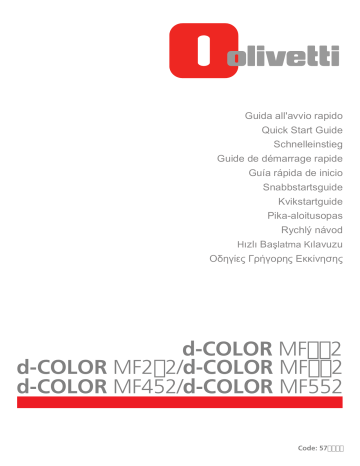
l Guida all'avvio rapido l Quick Start Guide l Schnelleinstieg Guide l de démarrage rapide l Guía rápida de inicio l Snabbstartsguide Kvikstartguide Pika-aloitusopas Rychlý návod Hızlı Başlatma Kılavuzu Οδηγίες Γρήγορης Εκκίνησης d-COLOR MF2 d-COLOR MF22/d-COLOR MF2 d-COLOR MF452/d-COLOR MF552 Code: 57 PUBLICATION EMISE PAR: Olivetti S.p.A. Gruppo Telecom Italia Via Jervis, 77 - 10015 Ivrea (ITALY) www.olivetti.com Copyright © 2012, Olivetti Tous droits réservés Les qualités requises pour ce produit sont garanties par le label appliqué sur le produit même. Le constructeur se réserve le droit d'apporter des modifications au produit décrit dans cette documentation à tout moment et sans préavis. ENERGY STAR est une marque déposée des États-Unis. Le programme ENERGY STAR est un plan de réduction d’énergie présenté par l’Agence pour la protection de l’Environnement des États-Unis afin de répondre aux problèmes concernant l’environnement et pour le développement et l’utilisation d’équipement de bureau ayant un meilleur rendement énergétique. Nous attirons votre attention sur les actions suivantes qui peuvent compromettre la conformité attestée ci-dessus et les caractéristiques du produit : • alimentation électrique erronée ; • installation ou utilisation erronée ou non conforme aux indications exposées dans le manuel d’utilisation fourni avec le produit ; • remplacement de composants ou d’accessoires originaux par des pièces non approuvées par le constructeur, ou effectué par du personnel non autorisé. Tous droits réservés. Aucune partie de ce document ne peut être reproduite ou transmise sous quelque forme ou par quelque moyen que ce soit, électronique ou mécanique, tel que par photocopie, enregistrement ou par un système quelconque de stockage et de rappel des informations, sans l’autorisation écrite de l’éditeur. Important ! En raison des modifications apportées à la spécification de l'interface utilisateur, les images de l'interface utilisateur illustrées dans les guides de l'utilisateur peuvent différer légèrement des descriptions qui en sont faites. Les boutons "Annul", "OK", "Ferm.", "Oui" et "Non" ont été remplacés par des icônes et le texte de leur description peut encore contenir les mots "Annul", "OK", "Ferm.", "Oui" et "Non". Précédente conception : Nouvelle conception : Table des matières 1 2 Introduction 1.1 Données environnementales ......................................................................................................... 1-3 Energy Star®...................................................................................................................................... 1-3 Résolution d'un produit ENERGY STAR® ......................................................................................... 1-3 Avantages environnementaux de la gestion d'énergie ...................................................................... 1-3 Papier recyclé .................................................................................................................................... 1-3 Impression Recto-verso..................................................................................................................... 1-4 1.2 Informations relatives à la sécurité ............................................................................................... 1-5 Symboles d'avertissement et de précaution ..................................................................................... 1-5 Signification des symboles ................................................................................................................ 1-5 1.3 Déclarations réglementaires.......................................................................................................... 1-9 Marquage CE (Déclaration de conformité) à l'usage des utilisateurs de l'Union européenne (UE) ... 1-9 USER INSTRUCTIONS FCC PART 15 – RADIO FREQUENCY DEVICES (for U.S.A. users) ................................................................................................................................ 1-9 INTERFERENCE-CAUSING EQUIPMENT STANDARD (ICES-003 ISSUE 4) (for Canada users).............................................................................................................................. 1-9 À l'intention des utilisateurs des pays non soumis aux réglementations de Classe B ...................... 1-9 Sécurité laser ................................................................................................................................... 1-10 Radiation laser interne ..................................................................................................................... 1-10 CDRH regulations ............................................................................................................................ 1-10 Pour les utilisateurs européens........................................................................................................ 1-11 Pour les utilisateurs danois .............................................................................................................. 1-11 Pour les utilisateurs finnois et suédois............................................................................................. 1-11 Pour les utilisateurs norvégiens ....................................................................................................... 1-11 Étiquette Laser de sécurité .............................................................................................................. 1-12 Émission d'ozone............................................................................................................................. 1-12 Niveau sonore (à l'intention des Européens uniquement) ............................................................... 1-12 Pour les états membres de l'UE seulement..................................................................................... 1-12 Câble téléphonique .......................................................................................................................... 1-13 1.4 1.5 Avertissements et étiquettes de précaution .............................................................................. 1-14 Mention spéciale à l'attention de l'utilisateur ............................................................................ 1-15 Europe.............................................................................................................................................. 1-15 1.6 Espace requis................................................................................................................................ 1-16 d-Color MF552/452.......................................................................................................................... 1-16 d-Color MF362/282/222 .................................................................................................................. 1-17 1.7 Précautions d'utilisation............................................................................................................... 1-18 Alimentation ..................................................................................................................................... 1-18 Environnement d'exploitation .......................................................................................................... 1-18 Stockage de copies ......................................................................................................................... 1-18 Données enregistrées sur cette machine ........................................................................................ 1-18 1.8 Cadre juridique de la copie .......................................................................................................... 1-19 À propos de cette machine 2.1 Introduction au Guide de l'utilisateur............................................................................................ 2-3 [Guide de démarrage rapide] ............................................................................................................. 2-3 [Guide d'assistance rapide] ............................................................................................................... 2-3 Guides de l'utilisateur ........................................................................................................................ 2-3 2.2 2.2.1 2.2.2 2.2.3 À propos de cette machine ............................................................................................................ 2-5 Composants en option (d-Color MF552/452) .................................................................................... 2-5 Composants en option (d-Color MF362/282/222)............................................................................. 2-7 Nom des pièces (MFP) (d-Color MF552/452) .................................................................................... 2-9 Recto.................................................................................................................................................. 2-9 Face arrière ...................................................................................................................................... 2-10 2.2.4 Nom des pièces (MFP) (d-Color MF362/282/222) ........................................................................... 2-11 Recto................................................................................................................................................ 2-11 d-Color MF552/452/362/282/222 Table des matières-1 Face arrière ...................................................................................................................................... 2-12 3 2.2.5 Nom des pièces (unités en option) .................................................................................................. 2-13 Unité de finition FS-535, Piqueuse à cheval SD-512, Kit de perforation PK-521 (d-Color MF552) 2-13 Séparateur travaux S-602 (d-Color MF552)..................................................................................... 2-15 Unité de pliage en Z ZU-606 (d-Color MF552) ................................................................................ 2-16 Unité d'insertion PI-505 (d-Color MF552) ........................................................................................ 2-17 Unité de finition FS-533, Kit de perforation PK-519 ........................................................................ 2-18 Séparateur travaux JS-506 .............................................................................................................. 2-19 Unité de finition FS-534, Piqueuse à cheval SD-511, Kit de perforation PK-520............................ 2-20 Unité grande capacité LU-301/LU-204............................................................................................ 2-22 2.3 2.3.1 2.3.2 2.3.3 Alimentation................................................................................................................................... 2-23 Mise sous tension et hors tension ................................................................................................... 2-23 Utilisation de la touche d'alimentation............................................................................................. 2-24 Fonction Économie d'énergie .......................................................................................................... 2-25 Passage manuel en mode d'économie d'énergie............................................................................ 2-25 2.4 2.4.1 2.5 2.5.1 Panneau de contrôle..................................................................................................................... 2-26 Nom des pièces ............................................................................................................................... 2-26 Écran tactile................................................................................................................................... 2-28 Menu principal ................................................................................................................................. 2-28 Disposition du menu principal ......................................................................................................... 2-28 Personnalisation du menu principal................................................................................................. 2-29 2.5.2 Utilisation de l'écran tactile.............................................................................................................. 2-29 Taper ................................................................................................................................................ 2-29 Double taper .................................................................................................................................... 2-29 Pression ........................................................................................................................................... 2-30 Glissement ....................................................................................................................................... 2-30 Précautions d'utilisation de l'écran tactile ....................................................................................... 2-30 2.5.3 Entrée des caractères ...................................................................................................................... 2-31 Saisie dans le "Groupe 1" : .............................................................................................................. 2-31 2.6 2.6.1 2.6.2 2.7 2.7.1 Tâches............................................................................................................................................ 2-32 Écran Tâche ..................................................................................................................................... 2-32 Fonction multitâche ......................................................................................................................... 2-32 Chargement du papier.................................................................................................................. 2-34 Chargement du papier dans les magasins 1 à 4 ............................................................................. 2-34 Types de papier applicables ............................................................................................................ 2-34 Comment charger le papier ............................................................................................................. 2-34 2.7.2 Magasin grande capacité (intégré)................................................................................................... 2-35 Types de papier applicables ............................................................................................................ 2-35 Comment charger le papier ............................................................................................................. 2-35 2.7.3 Chargement du papier dans l'unité grande capacité....................................................................... 2-36 Types de papier applicables ............................................................................................................ 2-36 Comment charger le papier ............................................................................................................. 2-36 2.7.4 Introducteur manuel......................................................................................................................... 2-37 Types de papier applicables ............................................................................................................ 2-37 Formats papier applicables ............................................................................................................. 2-37 Comment charger le papier ............................................................................................................. 2-37 Fonctions de base 3.1 3.1.1 Fonction d'impression .................................................................................................................... 3-3 Paramètres requis et fonctions de base (système d'exploitation Windows) ..................................... 3-3 Séquence préparatoire ...................................................................................................................... 3-3 Séquence opératoire.......................................................................................................................... 3-3 Contrôle du branchement du câble ................................................................................................... 3-4 Contrôle des paramètres réseau de la machine ................................................................................ 3-4 Installation du pilote d'imprimante..................................................................................................... 3-5 Données d'impression ....................................................................................................................... 3-5 Types de pilotes d'imprimante........................................................................................................... 3-6 3.1.2 Paramètres requis et fonctions de base (système d'exploitation Mac) ............................................. 3-6 Séquence préparatoire ...................................................................................................................... 3-6 Table des matières-2 d-Color MF552/452/362/282/222 Séquence opératoire.......................................................................................................................... 3-7 Contrôle du branchement du câble ................................................................................................... 3-7 Contrôle des paramètres réseau de la machine ................................................................................ 3-7 Installation du pilote d'imprimante..................................................................................................... 3-9 Ajout et configuration d'un pilote d'imprimante............................................................................... 3-10 Données d'impression ..................................................................................................................... 3-10 3.2 3.2.1 Fonction Numérisation pour Envoi.............................................................................................. 3-11 Diverses méthodes d'émission ........................................................................................................ 3-11 Envoi des données à votre ordinateur (Envoi SMB) ........................................................................ 3-11 Émission des données en fichier joint E-mail (Émission E-mail)...................................................... 3-11 Enregistrement des données sur une clé USB (mémoire externe) .................................................. 3-11 Diverses méthodes d'émission et d'enregistrement des données .................................................. 3-12 3.2.2 Envoi des données à votre ordinateur Windows (Envoi SMB)......................................................... 3-12 Séquence préparatoire .................................................................................................................... 3-13 Séquence opératoire........................................................................................................................ 3-13 Contrôle du branchement du câble ................................................................................................. 3-13 Contrôle des paramètres réseau de la machine .............................................................................. 3-14 Liste de vérification .......................................................................................................................... 3-14 Contrôle informatique ...................................................................................................................... 3-15 Configuration de votre ordinateur .................................................................................................... 3-15 Enregistrement de destinations ....................................................................................................... 3-16 Envoi de l'original............................................................................................................................. 3-18 3.2.3 Envoi des données à votre ordinateur Mac (Envoi SMB) ................................................................ 3-20 Séquence préparatoire .................................................................................................................... 3-20 Séquence opératoire........................................................................................................................ 3-20 Contrôle du branchement du câble ................................................................................................. 3-21 Contrôle des paramètres réseau de la machine .............................................................................. 3-21 Liste de vérification .......................................................................................................................... 3-22 Contrôle informatique ...................................................................................................................... 3-22 Configuration de votre ordinateur .................................................................................................... 3-22 Enregistrement de destinations ....................................................................................................... 3-23 Envoi de l'original............................................................................................................................. 3-25 3.2.4 Transmission des données numérisées par e-mail (Émission E-Mail)............................................. 3-27 Séquence préparatoire .................................................................................................................... 3-27 Séquence opératoire........................................................................................................................ 3-27 Contrôle du branchement du câble ................................................................................................. 3-28 Contrôle des paramètres réseau de la machine .............................................................................. 3-28 Configuration de l'environnement d'émission par e-mail ................................................................ 3-29 Configuration de l'information administrateur ................................................................................. 3-30 Envoi de l'original............................................................................................................................. 3-31 3.3 3.3.1 Fonction Fax .................................................................................................................................. 3-34 Paramètres requis et fonctions de base .......................................................................................... 3-34 Séquence préparatoire .................................................................................................................... 3-34 Séquence opératoire........................................................................................................................ 3-34 Contrôle du branchement du câble ................................................................................................. 3-35 Enregistrement des informations de transmission........................................................................... 3-35 Sélection de la méthode de numérotation....................................................................................... 3-36 Envoi de l'original............................................................................................................................. 3-37 3.3.2 Envoi direct d'un fax depuis un PC (Émission FAX PC)................................................................... 3-39 Séquence préparatoire .................................................................................................................... 3-39 Séquence opératoire........................................................................................................................ 3-40 Contrôle du branchement du câble ................................................................................................. 3-40 Contrôle des paramètres réseau de la machine .............................................................................. 3-41 Installation du pilote Fax .................................................................................................................. 3-42 Envoi des données........................................................................................................................... 3-43 3.4 Fonction Copie .............................................................................................................................. 3-44 Opérations de base.......................................................................................................................... 3-44 Authentification d'utilisateur ............................................................................................................ 3-46 3.5 3.5.1 Enregistrer une destination.......................................................................................................... 3-47 Enregistrement d'une adresse abrégée ........................................................................................... 3-47 Utilisation du panneau de contrôle pour enregistrer une adresse abrégée..................................... 3-47 Utilisation d'un ordinateur pour enregistrer une destination abrégée ............................................. 3-49 3.5.2 Informations requises pour l'enregistrement d'une destination ...................................................... 3-50 d-Color MF552/452/362/282/222 Table des matières-3 4 3.5.3 Enregistrer un groupe ...................................................................................................................... 3-51 Enregistrement d'un nouveau groupe.............................................................................................. 3-51 3.5.4 Récupération d'une destination enregistrée .................................................................................... 3-53 Récupération d'une destination....................................................................................................... 3-53 Spécification d'une destination........................................................................................................ 3-54 3.6 3.6.1 Utilisation d'une clé USB.............................................................................................................. 3-55 Impression des données sur une clé USB....................................................................................... 3-55 Données d'impression ..................................................................................................................... 3-55 3.6.2 Enregistrement des données numérisées sur une clé USB (mémoire externe)............................... 3-57 Spécification des fonctions autorisées sur mémoire externe .......................................................... 3-57 Impression des données sur la clé USB .......................................................................................... 3-59 3.7 3.7.1 Utilisation de la fonction d'aide ................................................................................................... 3-62 Écran Aide........................................................................................................................................ 3-62 Obtenir de l'aide à propos de l'écran affiché :................................................................................. 3-62 Obtenir de l'aide sur une fonction ou une procédure : .................................................................... 3-64 Liste du menu d'aide ....................................................................................................................... 3-66 Fonctions avancées 4.1 4.1.1 4.1.2 4.1.3 5 Utilisation des fonctions avancées ............................................................................................... 4-3 Nature des fonctions avancées ......................................................................................................... 4-3 Association d'application................................................................................................................... 4-3 Enregistrement de la licence i-Option................................................................................................ 4-4 Séquence préparatoire ...................................................................................................................... 4-4 Enregistrement de la licence i-Option................................................................................................ 4-4 Activation de la fonction i-Option ...................................................................................................... 4-5 Configuration de chaque fonction ..................................................................................................... 4-5 Index 5.1 Index des éléments ......................................................................................................................... 5-3 Table des matières-4 d-Color MF552/452/362/282/222 1 Introduction 1.1 Données environnementales 1 Introduction 1 Ce [Guide de démarrage rapide] décrit les procédures opératoires des fonctions les plus communément utilisées dont les nombreuses illustrations facilitent la compréhension. Commencez par utiliser ce manuel pour exploiter de manière efficace les fonctions utiles proposées par cette machine. Pour de plus amples détails sur les diverses fonctions, veuillez-vous référer aux Guides de l'utilisateur sur le DVD du Guide de l'utilisateur joint à cette machine. Afin d'utiliser la machine correctement et en toute sécurité, veuillez impérativement lire les informations de sécurité aux page 1-5 de ce manuel avant de commencer. En outre, ce manuel contient les informations suivantes. Assurez-vous de lire le manuel avant d'utiliser la machine. Points à observer pour utiliser la machine en toute sécurité Information relative à la sécurité du produit Précaution d'utilisation de la machine Les illustrations contenues dans ce manuel peuvent représenter l'équipement réel avec de légères différences. 1.1 Données environnementales Energy Star® En tant que partenaire ENERGY STAR®, notre machine satisfait aux directives ENERGY STAR® en matière d'efficience énergétique. Résolution d'un produit ENERGY STAR® Un produit ENERGY STAR® intègre une fonction spéciale qui lui permet de passer automatiquement en "mode d'économie d'énergie" à l'issue d'une certaine période d'inactivité. Un produit ENERGY STAR® utilise l'énergie avec plus d'efficacité, vous permet d'économiser de l'argent sur vos factures d'électricité et contribue à protéger l'environnement. Avantages environnementaux de la gestion d'énergie La consommation d'électricité d'un périphérique dépend de ses propriétés et des modalités d'utilisation. Un réglage adapté de la gestion d'énergie vous offre le moyen de faire des économies d'énergie. En sélectionnant un temps d'inactivité plus court (ou optimal) pour le passage aux modes d'économie d'énergie, vous réduisez la consommation d'électricité. Papier recyclé Ce produit peut imprimer sur du papier recyclé et du papier certifié FSC conformes à la norme européenne EN 12281 ainsi que sur du papier vierge. En outre il peut imprimer sur du papier plus léger, 64 g/m2 par exemple. L'utilisation d'un papier aussi léger contribue à l'économie des ressources. d-Color MF552/452/362/282/222 1-3 Données environnementales 1 1.1 Impression Recto-verso Un produit doté d'une unité recto/verso permet l'impression automatique sur les deux faces du papier. L'utilisation de cette fonction réduit la consommation des ressources naturelles et de vos frais. Le pilote d'imprimante relié à votre ordinateur propose cette fonction d'impression recto-verso comme réglage initial (modifiable manuellement après l'installation). 1-4 d-Color MF552/452/362/282/222 1.2 1.2 Informations relatives à la sécurité 1 Informations relatives à la sécurité Ce chapitre contient des instructions détaillées relatives à l'exploitation et à la maintenance de cette machine. Pour utiliser au mieux cette machine, tous les opérateurs doivent lire avec attention ce guide et respecter à la lettre les instructions qui y figurent. Veuillez lire la section suivante avant de brancher la machine au secteur. Elle contient en effet des informations importantes quant à la sécurité de l'utilisateur et la prévention des problèmes liés à l'équipement. Veuillez conserver ce guide à portée de la main et à proximité de la machine. Veuillez impérativement observer toutes les précautions figurant dans chaque chapitre de ce manuel. Référence Certaines parties du contenu de ce chapitre peuvent ne pas correspondre au produit acheté. Symboles d'avertissement et de précaution Les indicateurs suivants sont utilisés sur les étiquettes d'avertissement ou dans les guides pour classifier le niveau des avertissements de sécurité. AVERTISSEMENT La négligence de cet avertissement peut entraîner des blessures graves, voire mortelles. ATTENTION Négliger cette précaution peut provoquer des blessures graves, ou des dommages matériels. Signification des symboles Un triangle indique un danger contre lequel il y a lieu de se protéger. Ce symbole vous avertit des risques de brûlures. Une ligne diagonale indique une action interdite. Ce symbole met en garde contre un démontage du copieur. Un cercle plein indique une action impérative. Ce symbole signale le débranchement impératif du copieur. Démontage et modification AVERTISSEMENT • Ne pas modifier cette machine, elle pourrait prendre feu, causer une électrocution ou tomber en panne. Si la machine utilise un laser, la source de son faisceau risque d'aveugler l'opérateur. • Ne pas essayer d'enlever les couvercles et les panneaux fixés sur l'appareil. Certaines machines contiennent à l'intérieur des pièces haute-tension ou une source de faisceau laser susceptibles d'électrocuter ou d'aveugler l'opérateur. Cordon d'alimentation AVERTISSEMENT • N'utiliser que le cordon d'alimentation fourni. Si le cordon d'alimentation n'est pas livré, n'utilisez que le cordon et la fiche qui sont spécifiés dans les INSTRUCTIONS relatives au CORDON D'ALIMENTATION. L'utilisation d'un autre cordon peut déclencher un incendie ou causer une électrocution. • Le cordon d'alimentation fourni avec la machine ne doit être utilisé qu'avec cette machine et jamais avec une autre machine. Négliger cette précaution peut déclencher un feu ou causer une électrocution. d-Color MF552/452/362/282/222 1-5 Informations relatives à la sécurité 1 1.2 Cordon d'alimentation • Ne jamais gratter ni éroder le cordon d'alimentation, ne pas placer d'objet lourd dessus, ne pas le chauffer, le tordre, le plier, ne pas tirer dessus, ni l'endommager. L'utilisation d'un cordon endommagé (conducteur partiellement à nu, conducteur cassé, etc.) peut entraîner un incendie ou une panne. En présence de l'un de ces symptômes, basculer immédiatement l'interrupteur électrique sur Arrêt, débrancher le cordon, de la prise murale puis contacter le S.A.V. Alimentation AVERTISSEMENT • N'utiliser que la tension d'alimentation spécifiée sur la machine. Un incendie ou une électrocution peuvent résulter d'un manquement à cette instruction. • Ne pas utiliser d'adaptateur multiprise pour brancher d'autres appareils ou machines. L'utilisation d'une prise murale à une puissance excédant la valeur de courant indiquée peut déclencher un feu ou provoquer une électrocution. • Ne pas utiliser de rallonge en principe. L'utilisation d'une rallonge peut déclencher un feu ou causer une électrocution. Contactez votre S.A.V. si une rallonge s'avère nécessaire. ATTENTION • La prise électrique doit se trouver à proximité de l'équipement et être facilement accessible. Sinon, vous ne pourrez pas débrancher rapidement le cordon d'alimentation en cas d'urgence. Fiche d'alimentation AVERTISSEMENT • Ne pas débrancher ni brancher le câble avec les mains humides car cela peut provoquer une électrocution. • Insérer la prise de courant à fond dans la prise murale. Un incendie ou une électrocution peut résulter d'un manquement à cette instruction. ATTENTION • Ne pas placer d'objets autour de la fiche d'alimentation car il risque d'être difficile de la débrancher en cas d'urgence. • Ne pas tirer sur le cordon d'alimentation pour le débrancher. Le fait de tirer directement sur le cordon d'alimentation peut l'endommager et déclencher un feu ou provoquer une électrocution. • Débrancher le cordon d'alimentation plus d'une fois par an et nettoyer la zone entre les bornes de la prise. La poussière qui s'accumule entre les bornes peut provoquer un incendie. Mise à la terre AVERTISSEMENT • 1-6 Brancher le cordon d'alimentation à une prise électrique équipée d'une borne de mise à la terre. d-Color MF552/452/362/282/222 1.2 Informations relatives à la sécurité 1 Installation AVERTISSEMENT • Ne pas poser de vase ni aucun autre récipient contenant de l'eau ni d'agrafes ou de petits objets métalliques sur l'appareil. De l'eau ou des objets métalliques qui tomberaient à l'intérieur de la machine sont susceptibles de causer une électrocution, un incendie, ou une panne. Si un objet métallique, de l'eau, ou un corps étranger similaire tombe à l'intérieur de la machine, basculer immédiatement l'interrupteur électrique sur Arrêt, débrancher le cordon, de la prise murale puis contacter le S.A.V. • Ne pas utiliser d'aérosols, de liquides ni de gaz inflammables à l'intérieur ou près de cette machine. Ne pas nettoyer l'intérieur de cette machine avec un produit d'époussetage à gaz inflammable. Cela risquerait de provoquer un incendie ou une explosion. ATTENTION • Une fois ce produit installé, montez-le sur un support stable. Si l'appareil bouge ou tombe, il peut blesser quelqu'un. • Ne pas installer cette machine dans un endroit poussiéreux ou exposé à la suie ou à la vapeur, à proximité d'une table de cuisine, d'une baignoire ou d'un humidificateur d'air. Un feu, une électrocution ou une panne peut se produire. • Ne pas placer cette machine sur un banc instable ou renversé ou dans un endroit soumis à des vibrations et des chocs importants. Il pourrait tomber et blesser quelqu'un ou subir une panne mécanique. • Ne pas laisser le moindre objet obstruer les orifices de ventilation de cette machine. La chaleur pourrait s'accumuler à l'intérieur du produit et provoquer un incendie ou un quelconque dysfonctionnement. Ventilation ATTENTION • L'utilisation de ce produit dans une pièce mal aérée pendant une période prolongée ou pour produire un grand volume de copies risque de générer des odeurs dues à l'air d'évacuation de la machine. Assurez-vous de bien aérer ce local. Dépannage en cas de problèmes AVERTISSEMENT • Si cette machine devient exceptionnellement chaude, ou si elle dégage de la fumée ou fait entendre un bruit insolite ou dégage une odeur anormale, ne continuez pas à l'utiliser. Mettre immédiatement l'interrupteur en position d'arrêt (OFF), débrancher le câble d'alimentation de la prise murale, puis appeler le Centre Technique Agréé. Si vous continuez à l'utiliser dans cet état, elle peut prendre feu, ou être source d'électrocution. • Ne continuez pas à utiliser cet appareil s'il est tombé ou si son capot a été endommagé. Mettre immédiatement l'interrupteur en position d'arrêt (OFF), débrancher le câble d'alimentation de la prise murale, puis appeler le Centre Technique Agréé. Si vous continuez à l'utiliser dans cet état, elle peut prendre feu, ou être source d'électrocution. d-Color MF552/452/362/282/222 1-7 Informations relatives à la sécurité 1 1.2 Dépannage en cas de problèmes ATTENTION • Certaines zones à l'intérieur de l'appareil sont soumises à des températures élevées susceptibles de causer des brûlures. Si vous devez accéder à l'intérieur de la machine pour dégager un serrage papier par exemple, ne toucher pas les zones (autour de l'unité de fixation, etc.) signalées par une étiquette d'avertissement "Caution HOT". Consommables AVERTISSEMENT • Ne pas jeter la cartouche de toner ni du toner dans les flammes. Le toner chaud risque de se diffuser et de provoquer des brûlures ou d'autres dommages. ATTENTION • Ne pas laisser les pièces associées au toner (unités toner, unités tambour PC, unités image ou unités de développement) à la portée des enfants. Le léchage de ces pièces ou l'ingestion de toner est nocif pour la santé. • Ne pas stocker les pièces associées au toner (unités toner, unités tambour PC, unités image ou unités de développement) à proximité de dispositifs sensibles au magnétisme (matériel de précision, supports de données, etc.). Ces appareils pourraient ne plus fonctionner correctement. Déplacement de la machine ATTENTION • À chaque fois que vous déplacez cette machine, assurez-vous de débrancher le cordon d'alimentation et tous les autres câbles. Tout manquement à cette règle peut endommager le cordon ou les câbles et déclencher un incendie ou provoquer une électrocution ou une panne. • Pour déplacer cette machine, la manipuler aux emplacements spécifiés dans le Guide de l'utilisateur ou dans d'autres documents. Si elle est mal manipulée pendant son déplacement, la machine peut tomber et causer des blessures graves. Pendant l'utilisation de la machine ATTENTION • Pendant l'utilisation de la machine, ne pas regarder la lumière de la lampe pendant longtemps. Cela risquerait d'entraîner une fatigue oculaire. Papiers ATTENTION • Ne pas utiliser de papier munis d'agrafes, de papier conducteur (comme le papier aluminium ou le papier carbone) ni de papier thermique/jet d'encre traité susceptibles de déclencher un feu. Quand le téléfax n'est pas installé : Avant de partir en vacances ATTENTION • 1-8 Débranchez la machine si vous ne l'utiliserez pas pendant de longues périodes. d-Color MF552/452/362/282/222 1.3 1.3 Déclarations réglementaires 1 Déclarations réglementaires Marquage CE (Déclaration de conformité) à l'usage des utilisateurs de l'Union européenne (UE) Ce produit satisfait aux directives UE suivantes : 2009/125/CE, 2006/95/CE, 2004/108/CE et 1999/5/CE. Cette déclaration est valable pour les pays de la Communauté Européenne. Le périphérique doit être utilisé avec un câble interface blindé. L'utilisation de câbles non blindés est susceptible de causer des interférences avec les radiocommunications. En outre, elle est interdite en vertu des directives de l'UE et de la réglementation nationale. USER INSTRUCTIONS FCC PART 15 – RADIO FREQUENCY DEVICES (for U.S.A. users) NOTE: This equipment has been tested and found to comply with the limits for a Class A digital device, pursuant to Part 15 of the FCC Rules. These limits are designed to provide reasonable protection against harmful interference when the equipment is operated in a commercial environment. This equipment generates, uses and can radiate radio frequency energy and, if not installed and used in accordance with the instruction manual, may cause harmful interference to radio communications. Operation of this equipment in a residential area is likely to cause harmful interference in which case the user will be required to correct the interference at his own expense. 7 WARNING - - The design and production of this unit conform to FCC regulations, and any changes or modifications must be registered with the FCC and are subject to FCC control. Any changes made by the purchaser or user without first contacting the manufacturer will be subject to penalty under FCC regulations. This device must be used with a shielded interface cable. The use of non-shielded cables is likely to result in interference with radio communications and is prohibited under FCC rules. INTERFERENCE-CAUSING EQUIPMENT STANDARD (ICES-003 ISSUE 4) (for Canada users) This Class A digital apparatus complies with Canadian ICES-003. Cet appareil numérique de la classe A est conforme à la norme NMB-003 du Canada. À l'intention des utilisateurs des pays non soumis aux réglementations de Classe B 7 AVERTISSEMENT - Cette machine est un produit de Classe A. Dans un environnement domestique, ce produit peut être la cause de parasites, auquel cas l'utilisateur pourra être amené à prendre les mesures appropriées. Le périphérique doit être utilisé avec un câble interface blindé. L'utilisation de câbles non blindés est susceptible de causer des interférences avec les radiocommunications. En outre, elle est interdite en vertu des directives de l'UE et de la réglementation nationale. d-Color MF552/452/362/282/222 1-9 Déclarations réglementaires 1 1.3 Sécurité laser Ceci est une machine numérique fonctionnant avec un laser. Le laser ne présente aucun danger à condition que la machine soit utilisée conformément aux instructions fournies dans les guides. Comme les radiations émises par le laser sont totalement confinées dans le boîtier de protection, le faisceau laser ne peut pas s'échapper de la machine lors des phases de fonctionnement. Cet appareil est un produit laser de Classe 1 : en d'autres termes, cela signifie qu'elle n'émet pas de rayonnement laser dangereux. Radiation laser interne Puissance rayonnée maximale moyenne : 11,2 μW (d-Color MF552) /9,4 μW (d-Color MF452) / 7,4 μW (dColor MF 362) / 6,0 μW (d-Color MF222/282) au niveau de la cellule laser du bloc de tête d'impression. Longueur d'onde : 770-800 nm Ce produit utilise une diode laser de Classe 3B émettant un faisceau laser invisible. La diode laser et le miroir polygonique de numérisation sont incorporés dans le bloc de tête d'impression. Le bloc de tête d'impression N'EST PAS UN ÉLÉMENT RÉPARABLE SUR SITE : Par conséquent, le bloc de tête d'impression ne doit être ouvert en aucune circonstance. Ouverture pour le faisceau laser de l'unité Tête d'impression CDRH regulations This machine is certified as a Class 1 Laser product under Radiation Performance Standard according to the Food, Drug and Cosmetic Act of 1990. Compliance is mandatory for Laser products marketed in the United States and is reported to the Center for Devices and Radiological Health (CDRH) of the U.S. Food and Drug Administration of the U.S. Department of Health and Human Services (DHHS). This means that the device does not produce hazardous laser radiation. The label shown on page 1-12 indicates compliance with the CDRH regulations and must be attached to laser products marketed in the United States. 7 CAUTION Use of controls, adjustments or performance of procedures other than those specified in this manual may result in hazardous radiation exposure. This is a semiconductor laser. The maximum power of the laser diode is 15 mW and the wavelength is 770-800 nm. 1-10 d-Color MF552/452/362/282/222 1.3 Déclarations réglementaires 1 Pour les utilisateurs européens 7 ATTENTION L'utilisation de commandes, de réglages ou de procédures d'exploitation autres que celles spécifiées dans ce guide peuvent entraîner une exposition dangereuse aux radiations. Ceci est un laser semi-conducteur. The maximum power of the laser diode is 15 mW and the wavelength is 770-800 nm. Pour les utilisateurs danois 7 ADVARSEL Usynlig laserstråling ved åbning, når sikkerhedsafbrydere er ude af funktion. Undgå udsættelse pour stråling. Klasse 1 laser produkt der opfylder IEC 60825 sikkerheds kravene. Dette er en halvlederlaser. Laserdiodens højeste styrke er 15 mW og bølgelængden er 770-800 nm. Pour les utilisateurs finnois et suédois LOUKAN 1 LASERLAITE KLASS 1 LASER APPARAT 7 VAROITUS Laitteen käyttäminen muulla kuin tässä käyttöohjeessa mainitulla tavalla saattaa altistaa käyttäjän turvallisuusluokan 1 ylittävälle näkymättömälle lasersäteilylle. Tämä on puolijohdelaser. Laserdiodin sunrin teho on 15 mW ja aallonpituus on 770-800 nm. 7 VARNING Om apparaten används på annat sätt än i denna bruksanvisning specificerats, kan användaren utsättas för osynlig laserstrålning, som överskrider gränsen för laserklass 1. Det här är en halvledarlaser. Den maximala effekten för laserdioden är 15 mW och våglängden är 770-800 nm. 7 VAROITUS - Avattaessa ja suojalukitus ohitettaessa olet alttiina näkymättömälle lasersäteilylle. Älä katso säteeseen. 7 VARNING - Osynlig laserstrålning när denna del är öppnad och spärren är urkopplad. Betrakta ej strålen. Pour les utilisateurs norvégiens 7 ADVARSEL! Dersom apparatet brukes på annen måte enn spesifisert i denne bruksanvisning, kan brukeren utsettes pour unsynlig laserstråling som overskrider grensen pour laser klass 1. Dette en halvleder laser. Maksimal effekt till laserdiode er 15 mW og bølgelengde er 770-800 nm. d-Color MF552/452/362/282/222 1-11 Déclarations réglementaires 1 1.3 Étiquette Laser de sécurité Une étiquette sécurité laser est apposée sur l'extérieur de la machine, à l'emplacement indiqué ci-dessous. * Valable seulement aux É.-U. Émission d'ozone Placer la machine dans une pièce bien ventilée Cette machine dégage une quantité négligeable d'ozone pendant son fonctionnement quand elle est utilisée normalement. Cependant, une odeur désagréable peut être ressentie dans les pièces dont l'aération est insuffisante et lorsqu'une utilisation prolongée de la machine est effectuée. Pour avoir la certitude de travailler dans un environnement réunissant des conditions de confort, santé et de sécurité, il est préférable de bien aérer la pièce où se trouve l'appareil. Placer l'appareil dans une pièce largement ventilée Une quantité d'ozone négligeable est dégagée pendant le fonctionnement de l'appareil quand celui-ci est utilisé normalement. Cependant, une odeur désagréable peut être ressentie dans les pièces dont l'aération est insuffisante et lorsque une utilisation prolongée de l'appareil est effectuée. Pour avoir la certitude de travailler dans un environnement réunissant des conditions de confort, santé et de sécurité, il est préférable de bien aérer la pièce où se trouve l'appareil. Niveau sonore (à l'intention des Européens uniquement) Der höchste Schalldruckpegel beträgt 70 dB(A) oder weniger gemäss EN ISO 7779. Pour les états membres de l'UE seulement Ce symbole signifie : Ne pas jeter ce produit avec les déchets domestiques ! Veuillez contacter votre commune ou les revendeurs pour connaître la filière de recyclage des équipements électriques et électroniques en fin de vie. Le recyclage de ce produit contribuera à préserver les ressources naturelles et à prévenir les potentiels effets néfastes à l'environnement et à la santé humaine qui découleraient d'un rebut inadapté. Ce produit est conforme à la directive RoHS (2002/95/EC). 1-12 d-Color MF552/452/362/282/222 1.3 Déclarations réglementaires 1 Câble téléphonique Branchez un câble téléphonique avec noyau de ferrite sur le port de télécommunication de cette machine. (Branchez le jack modulaire situé à l'extrémité équipée du noyau de ferrite du câble téléphonique sur le port de télécommunication.) d-Color MF552/452/362/282/222 1-13 Avertissements et étiquettes de précaution 1 1.4 1.4 Avertissements et étiquettes de précaution Les avertissements et étiquettes de précaution sont apposés sur la machine, aux endroits suivants. Restez vigilant et prudent lorsque vous effectuez des opérations comme le dégagement de bourrages de papier et d'agrafes. REMARQUE Ne pas retirer les étiquettes ou les avis de mise en garde. Si une de ces étiquettes devient sale, veuillez la nettoyer afin qu'elle reste lisible. Si vous ne pas les rendre lisibles, ou si l'étiquette ou l'avis de mise en garde est détérioré, veuillez contacter votre technicien S.A.V. 1-14 d-Color MF552/452/362/282/222 1.5 1.5 Mention spéciale à l'attention de l'utilisateur 1 Mention spéciale à l'attention de l'utilisateur Europe Le fac-similé a été approuvé en accord avec la décision 1999/5/ CE du conseil concernant la connexion paneuropéenne d'un terminal unique au réseau de téléphonie public (PSTN). Toutefois, en raison des différences d'un pays à l'autre entre les réseaux publics commutés, l'homologation en elle-même ne constitue pas une garantie absolue de fonctionnement optimal en chaque point de terminaison du réseau RTPC. En cas de problèmes, veuillez contacter en premier lieu le fournisseur de votre équipement. d-Color MF552/452/362/282/222 1-15 Espace requis 1 1.6 1.6 Espace requis Afin que le fonctionnement, le rechargement en consommables, le remplacement de composants et l'entretien périodique puissent être facilement effectués, respectez les dimensions de dégagement indiquées ci-dessous. d-Color MF552/452 100-3/8 (2548) 49 (1244) 9-3/8 (238) 16-7/8 (428) 32-3/16 (818) 9-11/16 36-1/4 (921) (246) 61-1/8 (1553) 15-3/16 (386) 7-5/16 34-11/16 (881) (185) 49-1/16 (1246) d-Color MF552+PC-210+FS-535+SD-512+ZU-606+PI-505+LU-204 80-3/8 (2041) 38-11/16 (982) 49-1/16 (1246) 15-13/16 (401) 16-7/8 (428) 32-3/16 (818) 61-1/8 (1553) 9-11/16 (246) 36-1/4 (921) 15-3/16 (386) 25-7/8 (658) Unité : pouce (mm) d-Color MF552/452+PC-210+FS-534+SD-511+LU-301 Unité : pouce (mm) 49-1/16 (1246) 52-7/16 (1332) 34-1/8 (867) 11-5/8 (295) 32-3/16 (818) 61-1/8 (1553) 9-11/16 (246) 36-1/4 (921) 15-3/16 (386) 6-11/16 (170) 16-7/8 (428) d-Color MF552/452+PC-210+FS-533+MK-730 1-16 Unité : pouce (mm) d-Color MF552/452/362/282/222 1.6 Espace requis 1 d-Color MF362/282/222 62-7/8 (1597) 16-7/8 (428) 36-7/8 (937) 31-15/16 (812) 9-11/16 (246) 35-11/16 (906) 61 (1550) 15-11/16 (398) 26 (660) 48-13/16 (1240) d-Color MF362/282/222 + DF-624 + PC-210 + FS-534 + SD-511 48-13/16 (1240) 43-9/16 (1107) 16-7/8 (428) 36-7/8 (937) 31-15/16 (812) 61 (1550) 9-11/16 (246) 35-11/16 (906) 15-11/16 (398) 6-11/16 (170) Unité : pouce (mm) d-Color MF362/282/222 + DF-624 + PC-210 + FS-533 48-13/16 (1240) 45-3/4 (1162) 11-5/8 (295) 16-7/8 (428) 31-15/16 (812) 9-11/16 (246) 35-11/16 (906) 61 (1550) 15-11/16 (398) 34-1/8 (867) Unité : pouce (mm) d-Color MF362/282/222 + DF-624 + PC-210 + JS-506 + MK-730 Unité : pouce (mm) REMARQUE Veuillez à conserver un dégagement de 200 mm (8 pouces) ou davantage au dos de l'appareil pour la conduite de ventilation. d-Color MF552/452/362/282/222 1-17 Précautions d'utilisation 1 1.7 1.7 Précautions d'utilisation Pour assurer les performances optimales de l'appareil, observer les précautions ci-dessous. Alimentation L'alimentation requise est la suivante. Variation de tension : Maximum ± 10% (à 110 V/120 V à 127 V/220 à 240 V AC) Variation de fréquence : Maximum ± 3 Hz (à 50 Hz/60 Hz) – Utiliser une source de tension la plus basse possible ou avec un minimum de variations de fréquence. Environnement d'exploitation L'environnement requis pour l'appareil est le suivant. Température : 50°F (10°C) à 86°F (30°C) avec une fluctuation max. de 18°F (10°C) par heure Humidité : 15% à 85% avec une variation de 10% au maximum par heure Stockage de copies Pour conserver les copies, suivre les recommandations ci-dessous. Si les copies doivent être conservées pendant une longue période, les stocker dans un endroit protégé de la lumière pour éviter qu'elles ne se décolorent. Les adhésifs qui contiennent certains solvants (par exemple les colles en aérosols) peuvent dissoudre le toner fixé sur les copies. Les copies couleur reçoivent une couche de toner plus épaisse que celle des copies habituelles en noir et blanc. Par conséquent, si l'on plie une copie couleur, la couche de toner peut s'écailler au niveau du pli. Données enregistrées sur cette machine En cas de disque dur installé sur la machine, il est conseillé de supprimer toutes les données enregistrées sur le disque dur à l'aide de la fonction Écraser données pour éviter toute fuite d'information avant le transfert ou la mise au rebut de la machine ou encore avant sa restitution en cas de machine louée. Pour plus de détails sur la fonction d'écrasement de toutes les données, reportez-vous au DVD du Guide de l'utilisateur. Contactez le S.A.V avant de supprimer les données. 1-18 d-Color MF552/452/362/282/222 1.8 1.8 Cadre juridique de la copie 1 Cadre juridique de la copie Certains types d'originaux ne doivent jamais être copiés avec l'intention de faire passer les copies de tels originaux pour les originaux. La liste suivante n'est pas exhaustive mais elle doit servir de guide pour un comportement responsable en matière de copie. <Documents financiers> Chèques personnels Chèques de voyage Mandats Certificats de dépôt Obligations ou autres titres de dettes Titres de valeur <Documents juridiques originaux> Coupons alimentaires Timbres poste (oblitérés ou N°) Chèques ou traites tirés par des agences gouvernementales Timbres fiscaux (oblitérés ou non) Passeports Papiers d'immigration Permis de conduire et carte grise Actes et titres de propriété <Généralités> Cartes d'identification, badges ou insignes Les œuvres protégées sans l'autorisation du propriétaire des droits Par ailleurs, il est rigoureusement interdit de copier des billets de monnaie nationale ou étrangère, ou de copier des œuvres d'art sans la permission du propriétaire des droits. Si vous avez des doutes sur la nature d'un original, consultez un conseiller juridique. REMARQUE Cette machine possède une fonction de protection contre la contrefaçon afin d'empêcher la copie illicite d'instruments financiers. Nous vous demandons de bien vouloir faire preuve de compréhension que les images imprimées peuvent peu souvent avoir des données de bruit ou d'image qui ne sont pas archivées dans certaines circonstances en raison de cette fonction de prévention contre la contrefaçon. d-Color MF552/452/362/282/222 1-19 1 1-20 Cadre juridique de la copie 1.8 d-Color MF552/452/362/282/222 2 À propos de cette machine 2.1 Introduction au Guide de l'utilisateur 2 2 À propos de cette machine 2.1 Introduction au Guide de l'utilisateur Le guide de l'utilisateur de ce produit comprend le "DVD du Guide de l'utilisateur". Le [Guide de démarrage rapide] et le [Guide d'assistance rapide] décrivent les procédures élémentaires de la machine et regroupent les questions les plus fréquentes. Si vous voulez connaître les fonctions ou les méthodes de fonctionnement plus en détail, reportez-vous aux manuels inclus dans le "DVD du Guide de l'utilisateur". [Guide de démarrage rapide] Ce guide décrit les procédures élémentaires de la machine et les méthodes de réglage utilisées pour configurer les fonctions. Il introduit d'importantes fonctions qui facilitent l'utilisation de cette machine. Ce guide comporte également certaines remarques et précautions à respecter pour utiliser la machine. Assurez-vous de lire ce manuel avant d'utiliser la machine. [Guide d'assistance rapide] Ce guide regroupe les questions les plus fréquentes et présentent des procédures élémentaires de dépannage de la machine. Guides de l'utilisateur Ces manuels s'adressent à tous les utilisateurs de la machine, des utilisateurs débutants aux administrateurs. Ils décrivent les opérations élémentaires, les fonctions prévues pour faciliter des opérations, les procédures d'entretien, les opérations élémentaires de dépannage et diverses méthodes de réglage de cette machine. Noter toutefois que des connaissances techniques de base sur le produit sont nécessaires pour des travaux d'entretien ou des opérations de dépannage. Limitez vos interventions aux opérations d'entretien et de dépannage décrites dans ce manuel. Si vous rencontrez des problèmes, veuillez contacter votre technicien SAV. Titre du manuel Présentation [Guide de l'utilisateur : Introduction] Ce manuel décrit les modalités d'allumage et d'extinction ainsi que de chargement des originaux et du papier. Il décrit également les marques déposées et les licences. [Guide de l'utilisateur : Dépannage] Ce manuel présent les procédures élémentaires de dépannage applicables à la machine. [Guide de l'utilisateur : Entretien] Ce manuel décrit comment remplacer les consommables et nettoyer la machine. [Guide de l'utilisateur : Panneau de contrôle] Ce manuel décrit comment utiliser le panneau de contrôle et visualiser les écrans affichés sur l'écran tactile. [Guide de l'utilisateur : À propos de cette machine] Ce manuel précise les noms et les spécifications des parties constitutives de la machine et des unités proposées en option. [Guide de l'utilisateur : Opérations Impressions] Ce manuel décrit les diverses procédures depuis l'installation du pilote d'imprimante jusqu'à l'exécution des opérations élémentaires et avancées. [Guide de l'utilisateur : Opérations Numérisation] Ce manuel décrit les opérations de numérisation et de transmission ainsi que les préparations requises. Cette fonction permet de numériser un document papier, de le convertir en données numériques et d'envoyer les données à un ordinateur cible ou serveur. [Guide de l'utilisateur : Opérations Fax] Ce manuel décrit les opérations de télécopie et les préparations requises. d-Color MF552/452/362/282/222 2-3 Introduction au Guide de l'utilisateur 2 2-4 2.1 Titre du manuel Présentation [Guide de l'utilisateur : Opérations Fax réseau] Ce manuel décrit les opérations de télécopie à l'aide d'un câble réseau et les préparations requises. Cette fonction réduit les coûts de communication à un niveau moindre que ceux engendrés par l'envoi des fax sur une ligne téléphonique. [Guide de l'utilisateur : Opérations PC-FAX] Ce manuel décrit les opérations de télécopie sur PC et les préparations requises. Cette fonction permet de faxer les données d'un original créé sur l'ordinateur sans impression papier. [Guide de l'utilisateur : Opérations Copie] Ce manuel décrit les diverses opérations de copie. [Guide de l'utilisateur : Opérations Boîte utilisateur] Ce manuel décrit les modalités de numérisation d'un document papier, de sa conversion en données numériques et d'enregistrement des données sur cette machine ainsi que d'impression ou d'envoi des données numériques enregistrées. [Guide de l'utilisateur : Accessibilité] Ce manuel décrit la manière d'ajuster la machine facilement à vos besoins, par exemple agrandir la taille des caractères affichés sur l'écran tactile ou régler le volume du son alerte. [Guide de l'utilisateur : Web Management Tool] Ce manuel décrit comment configurer différents réglages initiaux du manuel à l'aide d'un navigateur Web. [Guide de l'utilisateur : Opérations de Fonction Avancée] Ce manuel décrit comment utiliser des fonctions supplémentaires de la machine, comme la navigation Web sur l'écran tactile et la fonction PDF adressable. d-Color MF552/452/362/282/222 2.2 À propos de cette machine 2.2 À propos de cette machine 2.2.1 Composants en option (d-Color MF552/452) 2 Vous pouvez ajouter divers composants proposés en option pour répondre à vos besoins. d-Color MF552/452/362/282/222 2-5 À propos de cette machine 2 2-6 2.2 N° Nom Description 1 Unité principale Numérise l'original dans la section de numérisation et imprime une image numérisée dans la section imprimante. 2 Kit Fax FK-511 Indispensable pour utiliser la fonction Fax. 3 Unité d'authentification AU-102 (type biométrique) Table de travail WT-506 requise comme support. 4 Unité d'authentification AU-201 (Type Carte IC) Table de travail WT-506 requise comme support. 5 Table de travail WT-506 Offre un espace plan permettant de poser temporairement un original ou d'autres objets. Également utilisée quand Unité d'authentification est installée. 6 Support clavier KH-102 Installez ce support pour utiliser un clavier externe. 7 Kit Sécurité SC-508 Prend en charge les fonctions comme Pare-copie pour empêcher la copie non autorisée. 8 Kit de montage MK-730 Utilisé pour l'impression sur papier bannière. 9 Contrôleur image IC-414 Contrôleur image intégré. L'installation de cette unité procure des résultats d'impression bien supérieurs. 10 Unité grande capacité LU-301 Permet de charger 3000 feuilles de papier au format 8-1/2 e 11 (A4). 11 Unité grande capacité LU-204 Permet de charger 2500 feuilles de papier au format SRA3 ou 11 e 17 (A3). 12 Bureau DK-510 Permet de placer la machine au sol. 13 Magasin d'alimentation papier PC-410 Chargement possible de 2500 feuilles de papier au format 8-1/2 e 11 (A4). 14 Magasin d'alimentation papier PC-210 Chargement possible de 500 feuilles dans les magasins supérieur et inférieur respectivement. 15 Magasin d'alimentation papier PC-110 Chargement possible de 500 feuilles dans le magasin supérieur. (Le magasin inférieur sert de boîte de stockage.) 16 Bureau DK-705 Permet de placer la machine au sol. 17 Piqueuse à cheval SD-511 Ajoute la fonction Reliure/Pliage à l'unité de finition FS-534. 18 Unité de finition FS-534 Sortie feuilles triées, groupées ou agrafées à la demande. 19 Kit de perforation PK-520 Ajoute la fonction Perforation à l'unité de finition FS-534. 20 Piqueuse à cheval SD-512 Ajoute la fonction Reliure/Pliage à l'unité de finition FS-535 (uniquement sur d-Color MF552). 21 Unité de finition FS-535 Sortie feuilles triées, groupées ou agrafées à la demande (uniquement sur d-Color MF552). 22 Kit de perforation PK-521 Ajoute la fonction Perforation à l'unité de finition FS-535 (uniquement sur d-Color MF552). 23 Unité de pliage en Z ZU-606 Ajoute la fonction Pliage en Z ou Perforation à l'unité de finition FS-535 (uniquement sur d-Color MF552). 24 Unité d'insertion PI-505 Insère une couverture aux feuilles copiées ou imprimées (uniquement sur d-Color MF552). 25 Séparateur travaux JS-602 Éjecte les feuilles imprimées (uniquement sur d-Color MF552). 26 Bac de sortie OT-503 Récupère les pages imprimées. 27 Unité de finition FS-533 Sortie feuilles triées, groupées ou agrafées à la demande. Cette unité peut être installée sur cette machine. 28 Kit de perforation PK-519 Ajoute la fonction Perforation à l'unité de finition FS-533. 29 Séparateur travaux JS-506 Sépare les feuilles imprimées dans deux magasins de la machine. d-Color MF552/452/362/282/222 2.2 2.2.2 À propos de cette machine 2 Composants en option (d-Color MF362/282/222) Vous pouvez ajouter divers composants proposés en option pour répondre à vos besoins. d-Color MF552/452/362/282/222 2-7 À propos de cette machine 2 2-8 2.2 N° Nom Description 1 Unité principale Numérise l'original dans la section de numérisation et imprime une image numérisée dans la section imprimante. 2 Couvre original OC-511 Permet de caler les originaux chargés. 3 Chargeur automatique recto-verso DF-624 Introduit et numérise automatiquement les originaux page par page. 4 Chargeur de document double numérisation DF-701 Numérise le recto et le verso de la feuille en même. Accélère ainsi la vitesse de numérisation. 5 Kit Fax FK-511 Indispensable pour utiliser la fonction Fax. 6 Unité d'authentification AU-102 (type biométrique) La table de travail WT-506 est requise comme support. 7 Unité d'authentification AU-201 (type Carte IC) La table de travail WT-506 est requise comme support. 8 Table de travail WT-506 Offre un espace plan permettant de poser temporairement un original ou d'autres objets. Également utilisée quand Unité d'authentification est installée. 9 Kit Sécurité SC-508 Prend en charge les fonctions comme Pare-copie pour empêcher la copie non autorisée. 10 Support clavier KH-102 Installez ce support pour utiliser un clavier externe. 11 Kit de montage MK-730 Utilisé pour l'impression sur papier bannière. 12 Contrôleur image IC-414 Contrôleur image externe. L'installation de cette unité procure des résultats d'impression bien supérieurs. 13 Bureau DK-705 Permet de placer la machine au sol. 14 Bureau DK-510 Permet de placer la machine au sol. 15 Magasin d'alimentation papier PC-410 Chargement possible de 2500 feuilles de papier au format 8-1/2 e 11 (A4). 16 Magasin d'alimentation papier PC-210 Chargement possible de 500 feuilles dans les magasins supérieur et inférieur respectivement. 17 Magasin d'alimentation papier PC-110 Chargement possible de 500 feuilles dans le magasin supérieur. (Le magasin inférieur sert de boîte de stockage.) 18 Unité de finition FS-534 Sortie feuilles triées, groupées ou agrafées à la demande. Le bureau DK-510 ou le magasin d'alimentation papier est nécessaire pour installer cette unité. 19 Piqueuse à cheval SD-511 Ajoute la fonction Reliure/Pliage à l'unité de finition FS-534. 20 Kit de perforation PK-520 Ajoute la fonction Perforation à l'unité de finition FS-534. 21 Unité de finition FS-533 Sortie feuilles triées, groupées ou agrafées à la demande. Cette unité peut être installée sur cette machine. 22 Kit de perforation PK-519 Ajoute la fonction Perforation à l'unité de finition FS-533. 23 Séparateur travaux JS-506 Sépare les feuilles imprimées dans deux magasins de la machine. d-Color MF552/452/362/282/222 2.2 2.2.3 À propos de cette machine 2 Nom des pièces (MFP) (d-Color MF552/452) Recto N° Nom Description 1 Panneau de contrôle Servez-vous de l'écran tactile ou des boutons de ce panneau pour utiliser la machine. 2 Plateau original Chargez l'original. 3 Stylet Permet d'utiliser l'écran tactile. 4 Introducteur manuel Chargement du papier personnalisé ou spécial. 5 Magasin papier Chargement du papier standard. 6 Porte avant inférieure Ouvrez cette porte pour remplacer les consommables ou assurer l'entretien de la machine. 7 Porte avant supérieure Ouvrez cette porte pour remplacer une cartouche de toner. 8 Voyant données Clignote en bleu quand la machine reçoit une tâche. Si une tâche est en attente, ce voyant s'allume en bleu. 9 Voyant d'état (voyant d'impression) Clignote en blanc pendant l'impression. 10 Voyant d'état (voyant d'avertissement ou d'arrêt) Clignote en orange en cas d'avertissement. S'allume en orange si la machine est arrêtée à cause d'une erreur. d-Color MF552/452/362/282/222 2-9 À propos de cette machine 2 2.2 Face arrière L'illustration montre l'unité principale contenant le réchauffeur et le kit Fax en option. La forme du cordon d'alimentation varie suivant la zone commerciale. Le réchauffeur peut être proposé en option suivant les zones commerciales. N° Nom 1 Prise téléphone 1/2 (PORT LINE 1/2) 2 Prise combiné téléphonique (TEL PORT1/2) 3 Cordon d'alimentation 4 Interrupteur du déshumidificateur 5 Port USB (type A) USB2.0/1.1 6 Port USB (type B) USB2.0/1.1 7 Connecteur réseau (10Base-T/100Base-TX/1000Base-T) d Pour info Pour plus d'informations, reportez-vous au DVD du Guide de l'utilisateur. 2-10 d-Color MF552/452/362/282/222 2.2 2.2.4 À propos de cette machine 2 Nom des pièces (MFP) (d-Color MF362/282/222) Recto N° Nom Description 1 Panneau de contrôle Servez-vous de l'écran tactile ou des boutons de ce panneau pour utiliser la machine. 2 Plateau original Chargez l'original. 3 Stylet Permet d'utiliser l'écran tactile. 4 Introducteur manuel Chargement du papier personnalisé ou spécial. 5 Magasin papier Chargement du papier standard. 6 Porte avant Ouvrez cette porte pour remplacer les consommables ou assurer l'entretien de la machine. 7 Voyant données Clignote en bleu quand la machine reçoit une tâche. Si une tâche est en attente, ce voyant s'allume en bleu. 8 Voyant d'état (voyant d'impression) Clignote en blanc pendant l'impression. 9 Voyant d'état (voyant d'avertissement ou d'arrêt) Clignote en orange en cas d'avertissement. S'allume en orange si la machine est arrêtée à cause d'une erreur. d-Color MF552/452/362/282/222 2-11 À propos de cette machine 2 2.2 Face arrière L'illustration montre l'unité principale contenant le réchauffeur et le kit Fax en option. La forme du cordon d'alimentation varie suivant la zone commerciale. Le réchauffeur peut être proposé en option suivant les zones commerciales. N° Nom 1 Prise téléphone 1/2 (PORT LINE 1/2) 2 Prise combiné téléphonique (TEL PORT1/2) 3 Cordon d'alimentation 4 Interrupteur du déshumidificateur 5 Port USB (type A) USB2.0/1.1 6 Port USB (type B) USB2.0/1.1 7 Connecteur réseau (10Base-T/100Base-TX/1000Base-T) d Pour info Pour plus d'informations, reportez-vous au DVD du Guide de l'utilisateur. 2-12 d-Color MF552/452/362/282/222 2.2 2.2.5 À propos de cette machine 2 Nom des pièces (unités en option) Cette section indique les noms des pièces constitutives de toutes les unités qui peuvent être installées en option sur la machine. Unité de finition FS-535, Piqueuse à cheval SD-512, Kit de perforation PK-521 (d-Color MF552) N° Nom 1 Bac de sortie 2 Kit de perforation 3 Bac à déchets de perforation 4 Cartouche d'agrafes 5 Piqueuse à cheval d-Color MF552/452/362/282/222 2-13 À propos de cette machine 2 2-14 N° Nom 1 Cartouche d'agrafes 2 Bac de sortie Pliage 2.2 d-Color MF552/452/362/282/222 2.2 À propos de cette machine 2 Séparateur travaux S-602 (d-Color MF552) N° Nom 1 Bac de sortie d-Color MF552/452/362/282/222 2-15 À propos de cette machine 2 2.2 Unité de pliage en Z ZU-606 (d-Color MF552) 2-16 N° Nom 1 Unité de pliage en Z/transport 2 Bac à déchets de perforation d-Color MF552/452/362/282/222 2.2 À propos de cette machine 2 Unité d'insertion PI-505 (d-Color MF552) N° Nom 1 Magasin inférieur 2 Magasin supérieur 3 Panneau de contrôle d Pour info Pour plus d'informations sur les modalités d'utilisation du panneau de contrôle, reportez-vous au DVD du Guide de l'utilisateur. d-Color MF552/452/362/282/222 2-17 À propos de cette machine 2 2.2 Unité de finition FS-533, Kit de perforation PK-519 2-18 N° Nom 1 Cartouche d'agrafes 2 Kit de perforation 3 Bac de sortie 4 Extension plateau d-Color MF552/452/362/282/222 2.2 À propos de cette machine 2 Séparateur travaux JS-506 N° Nom 1 Bac de sortie d-Color MF552/452/362/282/222 2-19 À propos de cette machine 2 2.2 Unité de finition FS-534, Piqueuse à cheval SD-511, Kit de perforation PK-520 2-20 N° Nom 1 Bac de sortie 2 Cartouche d'agrafes 3 Bac à déchets de perforation 4 Piqueuse à cheval d-Color MF552/452/362/282/222 2.2 À propos de cette machine N° Nom 1 Kit de perforation 2 Cartouche d'agrafes 3 Bac de sortie Pliage d-Color MF552/452/362/282/222 2 2-21 À propos de cette machine 2 2.2 Unité grande capacité LU-301/LU-204 d Pour info Pour plus d'informations, reportez-vous au DVD du Guide de l'utilisateur. 2-22 d-Color MF552/452/362/282/222 2.3 2.3 Alimentation 2 Alimentation Cette machine est équipée de deux interrupteurs : la touche Alimentation du panneau de contrôle et l'interrupteur principal de la machine. Dans les conditions normales d'utilisation, actionnez la touche Alimentation du panneau de contrôle. Utilisez l'interrupteur principal pour redémarrer la machine. 2.3.1 Mise sous tension et hors tension Mettez la machine hors tension et à nouveau sous tension que lorsque nécessaire, par exemple si les paramètres d'administration sont modifiés ou en cas de panne d'électricité. 1 Ouvrez la porte avant inférieure ou la porte avant et mettez l'interrupteur principal sur marche. 2 Mettez l'interrupteur principal sur Arrêt. REMARQUE Pour redémarrer la machine, mettez l'interrupteur principal sur off puis à nouveau sur on au bout de 10 secondes min. d-Color MF552/452/362/282/222 2-23 Alimentation 2 2.3.2 2.3 Utilisation de la touche d'alimentation Si vous n'allez pas utiliser la machine pendant une longue période de temps, par ex, en fin de tâche, appuyez sur la touche Alimentation pour passer en mode d'économie d'énergie. La machine passe dans les différents modes suivants suivant le type de pression de la touche Alimentation. Si vous appuyez la touche Alimentation la machine passe en mode Alimentation auxiliaire OFF. Si vous maintenez la touche Alimentation enfoncée, la machine passe en mode ErP Coupure Alimentation Auto. Dans les deux cas, appuyez à nouveau sur la touche Alimentation pour rallumer la machine. État de cette machine Description Extinction Alimentation auxiliaire OFF Quand l'alimentation auxiliaire est coupée, la machine peut continuer de recevoir des donner ou des fax mais n'est pas en mesure de numériser ou d'imprimer un original. Si des données ou des fax sont reçus pendant que l'alimentation auxiliaire est coupée, il faut attendre que l'alimentation auxiliaire soit rétablie pour pouvoir les imprimer. Le témoin de la touche s'allume en orange. ErP Coupure Alim. Auto La machine est placée en mode veille avec une consommation d'énergie inférieure à celle du mode Alimentation auxiliaire OFF. En mode ErP Coupure Alimentation Auto, la machine ne peut pas recevoir de données ni de fax et ne peut pas non plus numériser ou imprimer des originaux. Le témoin de la touche clignote en orange. Allumage 2-24 Le témoin de la touche s'allume en bleu. L'alimentation est rétablie immédiatement en appuyant sur n'importe quelle touche de l'écran tactile ou du panneau de contrôle même par exemple lorsque le panneau de contrôle est éteint. d-Color MF552/452/362/282/222 2.3 2.3.3 Alimentation 2 Fonction Économie d'énergie Au bout d'une période de temps spécifiée (15 min étant le réglage par défaut) d'inutilisation de la machine, l'écran tactile s'éteint et entre automatiquement en mode d'économie d'énergie. La touche Alimentation clignote en bleu en mode d'économie d'énergie. La machine repasse du mode d'économie d'énergie en mode normal si vous appuyez sur n'importe quelle touche de l'écran tactile ou du panneau de contrôle. Il existe deux modes d'économie d'énergie : le mode basse consommation et le mode veille. Le mode veille offre un niveau d'économie d'énergie supérieur au mode basse consommation. Cependant le temps nécessaire pour revenir en mode normal est plus long que dans le cas du mode basse consommation. d Pour info Le temps de passage aux différents modes peut être modifié dans les Réglages Administrateur. Pour plus d'informations, reportez-vous au DVD du Guide de l'utilisateur. Passage manuel en mode d'économie d'énergie Pour passer manuellement en mode basse consommation ou en mode veille avant que la machine ne passe en mode d'économie d'énergie, modifiez les réglages de la touche Alimentation sur le panneau de contrôle en [Éco. Énergie]. Tapez [Utilitaire] et sélectionnez [Réglages Administrateur] - [Réglage Système] - [Réglages Alimentation/ Économie d'énergie] - [Réglages Touche Alimentation]. Pour obtenir des informations sur le mot de passe administrateur par défaut, reportez-vous au [Guide d'assistance rapide]. 1 2 Après avoir modifié le réglage, le mode d'économie d'énergie change selon la manière dont la touche Alimentation est actionnée, comme indiqué ci-dessous. Pression de la touche Alimentation – La machine passe en mode d'économie d'énergie (mode basse consommation ou veille). La machine repasse du mode d'économie d'énergie en mode normal si vous appuyez sur n'importe quelle touche de l'écran tactile ou du panneau de contrôle. Maintien de la touche Alimentation enfoncée – La machine passe en mode Alimentation auxiliaire OFF. La machine revient en mode normal en appuyant sur la touche Alimentation. d Pour info Pour plus d'informations, reportez-vous au DVD du Guide de l'utilisateur. d-Color MF552/452/362/282/222 2-25 Panneau de contrôle 2 2.4 2.4 Panneau de contrôle La machine est doté d'un panneau de contrôle mobile. Les touches de fonction fixes nécessaires aux opérations de base sont disposées à l'avant et les touches de réglage ou d'enregistrement à l'arrière. 2.4.1 2-26 Nom des pièces N° Nom Description 1 Écran tactile Plusieurs écrans de réglage et messages s'affichent à l'écran. Effleurez directement l'écran tactile pour configurer les réglages. 2 Menu Appuyez sur cette touche pour afficher le Menu principal. 3 Aide Appuyez sur cette touche pour afficher le Menu Aide. Cet écran présente une description des fonctions et des procédures opératoires. 4 Code Si Authentification utilisateur ou Suivi de Volume est activé, saisissez le nom d'utilisateur et le mot de passe pour l'authentification utilisateur ou le nom de compte et le mot de passe pour le suivi de volume, puis appuyez sur cette touche pour commencer à utiliser la machine. À la fin de l'opération prévue, appuyez à nouveau sur cette touche pour arrêter l'utilisation de la machine. 5 Interruption Appuyez sur cette touche pour passer en mode Interruption. Le voyant s'allume en bleu en mode Interruption. Pour annuler le mode Interruption, appuyez une nouvelle fois sur la touche Interruption. 6 Aperçu Appuyez sur cette touche pour imprimer un exemplaire d'essai avant l'impression d'un grand nombre de copies. Cette fonction peut aussi afficher une image de finition avec la sélection actuelle sur l'écran tactile. 7 Réinitialiser Appuyez sur cette touche pour réinitialiser tous les réglages effectués à l'aide du panneau de contrôle à l'exclusion des réglages enregistrés. 8 Arrêt Appuyez sur cette touche pour arrêter temporairement une tâche active de copie, de numérisation ou d'impression. 9 Départ Appuyez sur cette touche pour lancer l'opération de copie, de numérisation ou de télécopie. d-Color MF552/452/362/282/222 2.4 Panneau de contrôle 2 N° Nom Description 10 Touche Enregistrer Appuyez sur chaque touche pour afficher sur l'écran tactile une fonction assignée à une touche Enregistrer. • 1 (Numéris./Fax) : passe à la fonction Numérisation/Fax. • 2 (Copie) : passe à la fonction Copie. • 10 clavier (10 clavier) : affiche le clavier sur l'écran tactile. La touche Enregistrer peut être assignée à n'importe quelle fonction des Réglages Administrateur par souci de simplification. 11 Alimentation Met la machine sous/hors tension. Le témoin de la touche s'allume en bleu si la machine est sous tension et en orange si elle est hors tension. • Dans les Réglages Administrateur, vous pouvez ajouter la fonction de passage manuel en mode d'économie d'énergie à la touche Alimentation. Pour plus de détails, voir page 2-25. 12 Voyant d'état (voyant d'avertissement ou d'arrêt) Clignote en orange en cas d'avertissement. S'allume en orange si la machine est arrêtée à cause d'une erreur. État sur l'écran mobile N° Nom Description 1 Zoom Écran Permet de passer en mode Zoom Écran. 2 Clavier Utilisez ce clavier pour saisir les valeurs numériques comme le nombre de copies, le taux zoom et le nombre de fax. 3 C Appuyez sur cette touche pour annuler les valeurs numériques comme le nombre de copies, le taux zoom et le format entrés au clavier. d-Color MF552/452/362/282/222 2-27 Écran tactile 2 2.5 Écran tactile 2.5.1 Menu principal 2.5 Appuyez sur la touche Menu du panneau de contrôle pour afficher le menu principal. Dans le menu principal, vous pouvez configurer les réglages des fonctions les plus utilisées ou un raccourci permettant de passer d'un mode à l'autre. Disposition du menu principal 1 2 N° Nom Description 1 [Accessibilité] Appuyez sur ce bouton pour ajuster une position d'effleurement de l'écran tactile, modifier les tonalités émises par pression des touches et configurer son de pression des touches et configurer l'utilisation du panneau de contrôle. [Compteur] Appuyez sur ce bouton pour afficher le nombre total de pages imprimées sur la machine par fonction ou couleur. [Liste tâches] Appuyez sur ce bouton pour afficher les tâches actives ou en attente. Si nécessaire, vous pouvez afficher des journaux de tâches ou imprimer un rapport de communication. Touches du menu principal Affiche les touches raccourcis assignées aux fonctions. Par défaut, le menu principal affiche [Copie], [Numéris./Fax], [Boîte utilisateur] et [Utilitaire]. [Utilitaire] Appuyez sur ce bouton pour configurer les réglages de la machine ou afficher l'état de la machine. • [Utilitaire] est toujours affiché. 2 2-28 d-Color MF552/452/362/282/222 2.5 Écran tactile 2 Personnalisation du menu principal Le menu principal peut occuper deux écrans si nécessaire. 23 touches max. peuvent être assignées à deux écrans de menu principal interchangeables. De plus, vous pouvez spécifier votre motif de fond favori. d Pour info Pour plus d'informations, reportez-vous au DVD du Guide de l'utilisateur. 2.5.2 Utilisation de l'écran tactile L'écran tactile de la machine permet des manipulations conviviales par glissement du doigt sur l'écran par exemple. Taper Effleurez l'écran avec votre doigt et retirez votre doigt immédiatement. Cette action permet de sélectionner ou de déterminer un menu. Double taper Effleurez l'écran deux fois de suite avec votre doigt. Cette action permet de récupérer des informations détaillées ou d'agrandir une vignette. d-Color MF552/452/362/282/222 2-29 Écran tactile 2 2.5 Pression Exercez une légère pression en faisant glisser votre doigt sur l'écran. Cette action permet le défilement d'une liste d'adresses ou de tâches et l'affichage des pages en vignettes. Glissement Faites glisser votre doigt en effleurant l'écran. Cette action permet de déplacer la position d'affichage d'une application ou d'un aperçu. Précautions d'utilisation de l'écran tactile La machine est dotée d'un écran tactile capacitif. Observez les points suivants quand vous utilisez l'écran tactile. Utilisez votre doigt ou le stylet livré avec la machine. Notez que l'écran tactile ne répond pas de manière appropriée si vous utilisez votre ongle ou la pointe d'un stylo au lieu de votre doit ou du stylet. Une pression trop forte de l'écran tactile endommage l'écran tactile et risque de le briser. Quand vous utilisez l'écran tactile, n'appuyez pas trop fort dessus et n'utilisez pas d'objet pointu comme un stylo mécanique. L'écran tactile peut ne pas répondre adéquatement si vous appuyez dessus avec un doigt mouillé ou avec deux doigts. L'écran tactile peut ne pas répondre adéquatement si vous portez des gants. Il est recommandé d'utiliser le stylet livré avec la machine ou un seul doigt. L'écran tactile peut ne pas répondre adéquatement si vous êtes à moins de 50 cm d'une lampe fluorescente lorsque vous utilisez l'écran tactile. Évitez d'utiliser l'écran tactile à proximité d'un dispositif qui génère un bruit électrique (comme un générateur et un climatiseur). Le bruit électrique peut perturber le fonctionnement de l'écran tactile. 2-30 d-Color MF552/452/362/282/222 2.5 2.5.3 Écran tactile 2 Entrée des caractères Lorsque vous entrez des caractères pour enregistrer une adresse ou un programme, utilisez le clavier affiché sur l'écran tactile. Saisie dans le "Groupe 1" : 1 Pour entrer des caractères en majuscules ou des symboles, tapez la touche [Maj.]. % En cas d'erreur de saisie, tapez [ ] ou [ ] pour déplacer le curseur sur le caractère à effacer, puis tapez la touche [Eff.]. % Tapez une nouvelle fois la touche [Maj.] pour revenir à l'écran clavier d'origine. 2 Quand la saisie est terminée, tapez [Valider]. d-Color MF552/452/362/282/222 2-31 Tâches 2 2.6 Tâches 2.6.1 Écran Tâche 2.6 Une tâche renvoie à une opération d'impression, d'envoi, de réception ou d'enregistrement par exemple. Lorsque vous tapez [Liste tâches] dans le menu principal ou sur l'écran principal de chaque mode, l'écran Tâche apparaît. L'écran Tâche affiche une liste ou l'historique d'une tâche en cours d'exécution ou permet l'impression d'un rapport des résultats d'envoi et de réception. En général, les tâches sont exécutées dans l'ordre d'inscription dans la liste des tâches actives actuelles. Vous pouvez néanmoins réorganiser l'ordre d'exécution en cas de tâches urgentes. 1 2 3 4 5 6 2.6.2 N° Description 1 Affiche les tâches. 2 Sélectionnez un type de tâche. Dans [Liste d’émissions], vous pouvez aussi imprimer un rapport des résultats d'envoi et de réception. 3 Cliquez sur ce bouton pour limiter les tâches à afficher. 4 Cliquez sur ce bouton pour supprimer une tâche. 5 Cliquez sur ce bouton pour exécuter une tâche en priorité. 6 Cliquez sur ce bouton pour afficher les détails d'une tâche sélectionnée. Fonction multitâche Pendant qu'une tâche est active, vous pouvez enregistrer une autre tâche. Le nombre maximum d'enregistrements est de 251. Le tableau ci-dessous affiche le nombre maximum de tâches qui peuvent être enregistrées pour chaque fonction. 2-32 Fonction Nombre minimum de tâches Nombre maximum de tâches Copie 5 61 Impression 10 66 Lecture 5 61 Émission Fax en mémoire 50 106 Réception Fax 100 156 Partage 56 - d-Color MF552/452/362/282/222 2.6 Tâches 2 Référence Ces valeurs peuvent varier en fonction des conditions. Pour plus d'informations, reportez-vous au DVD du Guide de l'utilisateur. d-Color MF552/452/362/282/222 2-33 Chargement du papier 2 2.7 Chargement du papier 2.7.1 Chargement du papier dans les magasins 1 à 4 2.7 Chaque magasin peut recevoir un maximum de 500 feuilles de papier ordinaire. Le magasin 3 et le magasin 4 sont proposés en option. Types de papier applicables Papier ordinaire, papier simple face, papier fin, papier spécial, papier épais, en-tête lettre, papier couleur et papier recyclé Comment charger le papier 1 Ouvrir le magasin papier. REMARQUE Veillez à ne pas toucher le film. 2 Coulissez le guide latéral pour l'adapter au format du papier. 3 Charger le papier dans le magasin. % Chargez le papier dans le magasin face à imprimer dessus. 4 2-34 À l'exception du papier ordinaire, spécifier le type de papier chargé. Pour plus de détails, voir page 2-37. d-Color MF552/452/362/282/222 2.7 2.7.2 Chargement du papier 2 Magasin grande capacité (intégré) Vous pouvez charger un maximum de 2500 feuilles de papier ordinaire dans le magasin grande capacité (intégré). Le magasin grande capacité (intégré) est proposé en option. Types de papier applicables Papier ordinaire, papier simple face, papier fin, papier spécial, papier épais, en-tête lettre, papier couleur et papier recyclé Comment charger le papier 1 Ouvrir le magasin papier. REMARQUE Attention de ne pas toucher le film. 2 Chargez le papier dans le magasin droit. % Chargez le papier dans le magasin face à imprimer dessus. REMARQUE Ne chargez pas le magasin avec du papier d'un format autre que celui précédemment spécifié. Pour changer le format papier, contactez votre S.A.V. 3 Chargez le papier dans le magasin gauche. % Chargez le papier dans le magasin face à imprimer dessus. 4 À l'exception du papier ordinaire, spécifier le type de papier chargé. Pour plus de détails, voir page 2-37. d-Color MF552/452/362/282/222 2-35 Chargement du papier 2 2.7.3 2.7 Chargement du papier dans l'unité grande capacité L'unité grande capacité LU-301 peut recevoir jusqu'à 3000 feuilles de papier ordinaire et l'unité grande capacité LU-204 jusqu'à 2500 feuilles de papier ordinaire. L'unité grande capacité est proposée en option. Types de papier applicables Papier ordinaire, papier simple face, papier fin, papier spécial, papier épais, en-tête lettre, papier couleur et papier recyclé Comment charger le papier 1 Ouvrir la porte. 2 Soulever le rouleau d'entraînement papier et charger le papier dans l'unité. % Chargez le papier dans le magasin face à imprimer dessous. REMARQUE Attention de ne pas mette les mains sur le rouleau d'entraînement papier. Ne chargez pas l'unité grande capacité avec du papier d'un format autre que celui précédemment spécifié. Pour changer le format papier, contactez votre S.A.V. 3 2-36 À l'exception du papier ordinaire, spécifier le type de papier chargé. Pour plus de détails, voir page 2-37. d-Color MF552/452/362/282/222 2.7 2.7.4 Chargement du papier 2 Introducteur manuel Utilisez l'introducteur manuel pour imprimer sur un format de papier différent de ceux des autres magasins ou pour imprimer des enveloppes ou des transparents. Pour utiliser l'introducteur manuel, chargez le papier et spécifiez le type de papier. Types de papier applicables Papier ordinaire, papier simple face, papier spécial, papier épais, carte postale (4 e 6 (A6 Carte)), transparent, en-tête lettre, papier couleur, enveloppe, planche d'étiquettes, papier à onglets, papier recyclé et papier bannière Formats papier applicables Type Dimensions Papier de format standard 12 e 18 w à 5-1/2 e 8-1/2 w/v, 4 e 6 w, SRA3 w, A3 w à A6 w, B4 w à B6 w, A6 carte w, 8 e 13 w, 16K w/v, 8K w, papier bannière Papier de format personnalisé Largeur du papier : 3-9/16 à 12-5/8 pouces (90 à 320 mm) Longueur du papier : 5-1/2 à 47-1/4 pouces (139,7 à 1200 mm) Comment charger le papier REMARQUE Attention de ne pas mettre les mains sur le rouleau d'entraînement papier. 1 Ouvrir le magasin. % Pour charger le papier bannière, installez le kit de montage MK-730 de papier bannière. % Tirez l'extension plateau pour charger du papier de grand format. REMARQUE Attention de ne pas mettre les mains sur le rouleau d'entraînement papier. 2 Après avoir chargé le papier, réglez le guide latéral. % Chargez le papier dans le magasin face à imprimer dessous. d-Color MF552/452/362/282/222 2-37 Chargement du papier 2 3 Spécifiez le type de papier. Tapez [Papier]. 4 Sélectionnez [#], puis tapez [Modif. param mag]. 1 5 2-38 2.7 2 Sélectionnez le type de papier. d-Color MF552/452/362/282/222 2.7 Chargement du papier 6 2 Spécifiez le format papier. 1 % Pour Détection Auto [Détection Auto] détecte le format papier automatiquement lorsqu'un papier de format standard est chargé dans un magasin. 2 3 % Pour Format standard [Format std.] est disponible pour le chargement de cartes postales ou de papier de format standard outre-Atlantique. 2 3 4 d-Color MF552/452/362/282/222 2-39 Chargement du papier 2 2.7 % Pour Format Perso 2 3 % Pour Grand Format 2 3 4 2-40 d-Color MF552/452/362/282/222 3 Fonctions de base 3.1 Fonction d'impression 3 3 Fonctions de base 3.1 Fonction d'impression 3.1.1 Paramètres requis et fonctions de base (système d'exploitation Windows) Données d'impression créées sur votre ordinateur via le réseau. Cette section décrit comment configurer les paramètres d'impression standard à l'aide du programme d'installation. Séquence préparatoire Ce qui suit décrit une séquence préparatoire à l'impression des données. Pour plus de détails, reportez-vous à la page correspondante. Cette préparation est effectuée une première fois et n'est plus nécessaire par la suite. 1 Contrôle du branchement du câble (administrateur) % Vérifiez que la machine est correctement branchée au câble réseau. Pour plus de détails, voir page 3-4. 2 Contrôle des paramètres réseau de la machine (administrateur) % Vérifiez les paramètres réseau de cet appareil. Pour plus de détails, voir page 3-4. Le réseau peut utiliser les paramètres par défaut sauf demande contraire. 3 Installation du pilote d'imprimante % Installez le pilote d'imprimante sur l'ordinateur. Pour plus de détails, voir page 3-5. Séquence opératoire Ce qui suit décrit une séquence d'impression des données. Pour plus de détails, voir page 3-5. 1 Ouverture des données originales % Ouvrez les données que vous souhaitez imprimer à l'aide du logiciel d'application. 2 Configuration du pilote d'imprimante % Sélectionnez un pilote d'imprimante et modifiez la configuration s'il y a lieu avant l'impression. d-Color MF552/452/362/282/222 3-3 Fonction d'impression 3 3.1 Contrôle du branchement du câble Vérifiez qu'un câble LAN est branché sur le port LAN de la machine et que le voyant vert est allumé. Contrôle des paramètres réseau de la machine Tapez [Utilitaire] et sélectionnez [Infos Périphérique]. Vérifiez que l'adresse IP est affichée. • Environnement IPv4 • Environnement IPv6 Si aucune adresse IP n'est affichée, vous devez configurer le réseau. Tapez [Utilitaire] et sélectionnez [Réglages Administrateur] - [Réglage Réseau] - [Paramètre TCP/IP]. Configurez les réglages pour les adapter à votre environnement. Pour plus d'informations, reportezvous au DVD du Guide de l'utilisateur. Pour obtenir des informations sur le mot de passe administrateur par défaut, reportez-vous au [Guide d'assistance rapide]. d Pour info De règle générale, les réglages initiaux conviennent à la connexion réseau mais certains environnements de réseau demandent la modification des paramètres réseau. Pour plus d'informations, reportez-vous au DVD du Guide de l'utilisateur. 3-4 d-Color MF552/452/362/282/222 3.1 Fonction d'impression 3 Installation du pilote d'imprimante Utilisez le programme d'installation pour installer le pilote d'imprimante. 0 Cette intervention sur l'ordinateur requiert les privilèges administrateur. 1 Insérez le DVD-ROM du pilote d'imprimante dans le lecteur DVD-ROM de l'ordinateur. 2 Cliquez sur [Installer Imprimante]. 3 Exécutez la procédure en suivant les instructions qui s'affichent à l'écran. Cette procédure recherche le réseau approprié et affiche les imprimantes et les imprimantes multifonction compatibles avec le pilote d'imprimante. 4 Sélectionnez cette machine dans la liste. % Si plusieurs modèles identiques sont affichés, vérifiez l'adresse IP pour sélectionner le modèle approprié. Pour plus de détails sur la manière de contrôler l'adresse IP de cette machine, reportezvous à la page 3-4. 5 Cochez les cases des pilotes d'imprimante à installer. 6 Cliquez sur [Installer]. 7 Cliquez sur [Terminer]. Données d'impression 1 Ouvrez les données que vous souhaitez imprimer à l'aide du logiciel d'application. 2 Dans le menu [Fichier], cliquez sur [Impression]. 3 Sélectionnez le pilote d'imprimante installé et cliquez sur [Impression]. Conseils Vous pouvez cliquer sur [Préférences] pour changer la configuration du pilote d'imprimante selon vos besoins. Si l'identification utilisateur est activée sur la machine, spécifiez les données requises comme le nom d'utilisateur et le mot de passe. d-Color MF552/452/362/282/222 3-5 Fonction d'impression 3 3.1 Types de pilotes d'imprimante Sélectionnez un pilote d'imprimante capable de répondre à vos besoins d'impression. 3.1.2 Type de pilote Description PCL Pilote standard pour l'impression de documents de bureau généraux. Parmi les trois pilotes, celui-ci offre la plus grande vitesse d'impression. PS Ce pilote est performant pour l'impression fidèle des données créées à l'aide d'un logiciel d'application compatible avec PostScript de Adobe ou d'autres fournisseurs. Ce pilote est souvent utilisé dans les applications graphiques et d'impression claire où la bonne reproductibilité des couleurs est importante. XPS Développé après Windows Vista, ce pilote prend en charge les spécifications papier XML (XPS). Ce pilote offre plusieurs avantages, notamment la reproduction haute qualité de la translucidité. Paramètres requis et fonctions de base (système d'exploitation Mac) Données d'impression créées sur votre ordinateur via le réseau. Cette section décrit les modalités de configuration d'un pilote d'imprimante pour le système d'exploitation OS X 10.6, la connexion Bonjour et l'utilisation dominante de papier de format métrique. Séquence préparatoire Ce qui suit décrit une séquence préparatoire à l'impression des données. Pour plus de détails, reportez-vous à la page correspondante. Cette préparation est effectuée une première fois et n'est plus nécessaire par la suite. 1 Contrôle du branchement du câble (administrateur) % Vérifiez que la machine est correctement branchée au câble réseau. Pour plus de détails, voir page 3-7. 2 Contrôle des paramètres réseau de la machine (administrateur) % Vérifiez les paramètres réseau de cet appareil. Pour plus de détails, voir page 3-7. Le réseau peut utiliser les paramètres par défaut sauf demande contraire. 3 Installation du pilote d'imprimante % Installez le pilote d'imprimante sur l'ordinateur. Pour plus de détails, voir page 3-9. 4 Ajout et configuration d'un pilote d'imprimante % Configurez votre ordinateur de façon à pouvoir imprimer les données à l'aide du pilote d'imprimante installé. Pour plus de détails, voir page 3-10. 3-6 d-Color MF552/452/362/282/222 3.1 Fonction d'impression 3 Séquence opératoire Ce qui suit décrit une séquence d'impression des données. Pour plus de détails, voir page 3-10. 1 Ouverture des données originales % Ouvrez les données que vous souhaitez imprimer à l'aide du logiciel d'application. 2 Configuration du pilote d'imprimante % Sélectionnez un pilote d'imprimante et modifiez la configuration s'il y a lieu avant l'impression. Contrôle du branchement du câble Vérifiez qu'un câble LAN est branché sur le port LAN de la machine et que le voyant vert est allumé. Contrôle des paramètres réseau de la machine 1 • Tapez [Utilitaire] et sélectionnez [Infos Périphérique]. Vérifiez que l'adresse IP est affichée. Environnement IPv4 d-Color MF552/452/362/282/222 • Environnement IPv6 3-7 Fonction d'impression 3 2 3.1 Indiquez le nom Bonjour. Tapez [Utilitaire] et sélectionnez [Réglages Administrateur] - [Réglage Réseau] - [Réglages Bonjour] - [OUI]. % Pour obtenir des informations sur le mot de passe administrateur par défaut, reportez-vous au [Guide d'assistance rapide]. 1 % Le nom Bonjour est affiché sur le pilote d'imprimante comme nom de périphérique connecté. Pour "d-Color MF362 (5A:0C:4B)", "d-Color MF362" indique le nom du produit et "(5A:0C:4B)" indique les trois derniers octets de l'adresse MAC. 2 3 % Pour modifier le nom Bonjour, tapez [Nom Bonjour] et entrez le nom au clavier affiché. 3-8 d-Color MF552/452/362/282/222 3.1 Fonction d'impression 3 Si aucune adresse IP n'est affichée à l'Étape 1, vous devez configurer le réseau. Tapez [Utilitaire] et sélectionnez [Réglages Administrateur] - [Réglage Réseau] - [Paramètre TCP/IP]. Configurez les réglages pour les adapter à votre environnement. Pour plus d'informations, reportezvous au DVD du Guide de l'utilisateur. Pour obtenir des informations sur le mot de passe administrateur par défaut, reportez-vous au [Guide d'assistance rapide]. Installation du pilote d'imprimante Utilisez le programme d'installation pour installer le pilote d'imprimante. 0 Cette intervention sur l'ordinateur requiert les privilèges administrateur. 1 Insérez le DVD-ROM du pilote d'imprimante dans le lecteur DVD-ROM de l'ordinateur. 2 Sélectionnez l'imprimante cible et copiez la sélection sur le bureau. Exemple : /Driver/OS_10_6_x/Letter/GENERIC_C36C6_106.pkg (pilote d'imprimante pour OS X 10.6) % Si vous utilisez ordinairement du papier au format métrique, sélectionnez un pilote d'imprimante dans le répertoire "A4". % Les trois derniers chiffres du nom du pilote d'imprimante indiquent la version du système d'exploitation. 3 Double-cliquez le fichier copié sur le bureau. 4 Exécutez la procédure en suivant les instructions qui s'affichent à l'écran jusqu'à l'apparition de l'écran d'installation. 5 Cliquez sur [Install]. d-Color MF552/452/362/282/222 3-9 Fonction d'impression 3 3.1 6 Lorsqu'un message vous invite à entrer le nom et le mot de passe, tapez le nom et le mot de passe de l'utilisateur doté des privilèges administrateur. 7 Cliquez sur [Close]. Ajout et configuration d'un pilote d'imprimante Configurez votre ordinateur de façon à pouvoir imprimer les données à l'aide du pilote d'imprimante installé. 0 Cette intervention sur l'ordinateur requiert les privilèges administrateur. 1 Dans le menu Apple, cliquez sur [System Preferences] - [Print & Fax]. 2 Cliquez sur [+]. Cette procédure recherche le réseau approprié et affiche les imprimantes et les imprimantes multifonction compatibles avec le pilote d'imprimante. 3 Sélectionnez une imprimante pour la connexion Bonjour. Recherchez la machine dans la liste d'imprimantes dont [Kind] est réglé sur [Bonjour] et cliquez dessus. % Si vous ne pouvez pas identifier la machine connectée parce que plusieurs mêmes noms de produits sont répertoriés, vérifiez avec l'administrateur. Cette procédure recherche automatiquement un pilote d'imprimante compatible avec l'imprimante sélectionnée. 4 Vérifiez que le pilote d'imprimante est affiché. 5 Sélectionnez les unités installées en option. Données d'impression 1 Ouvrez les données que vous souhaitez imprimer à l'aide du logiciel d'application. 2 Dans le menu [File] sélectionnez [Print]. 3 Sélectionnez le nom Bonjour de cette machine. Conseils Vous pouvez au besoin modifier les réglages du pilote d'imprimante. 3-10 d-Color MF552/452/362/282/222 3.2 Fonction Numérisation pour Envoi 3.2 Fonction Numérisation pour Envoi 3.2.1 Diverses méthodes d'émission 3 Les données originales numérisées par cette machine peuvent être envoyées et enregistrées de diverses manières. Envoi des données à votre ordinateur (Envoi SMB) Envoyez des données numérisées à un ordinateur du réseau. Une fois les paramètres configurées, vous pouvez envoyer les données facilement. Pour plus de détails, voir page 3-12 et page 3-20. Émission des données en fichier joint E-mail (Émission E-mail) Envoyez les données numérisées dans un fichier joint à un E-mail. Cette fonction est utile pour envoyer des données à l'extérieur. Pour plus de détails, voir page 3-27. Enregistrement des données sur une clé USB (mémoire externe) Enregistrement directement les données numérisées sur la clé USB connectée à la machine. Pour plus de détails, voir page 3-57. d-Color MF552/452/362/282/222 3-11 Fonction Numérisation pour Envoi 3 3.2 Diverses méthodes d'émission et d'enregistrement des données En complément des méthodes mentionnées ci-dessus, vous pouvez envoyer et enregistrer les données de divers autres manières. Sélectionnez la méthode appropriée à vos besoins. Envoi d'une instruction de numérisation depuis un ordinateur (fonction Service Web) Enregistrement des données dans une Boîte utilisateur sur le disque dur (Enreg. dans Boîte utilisateur) Envoi sur un serveur FTP (Émission FTP) Envoi des données sur un serveur WebDAV (serveur WebDAV) d Pour info Pour plus d'informations, reportez-vous au DVD du Guide de l'utilisateur. 3.2.2 Envoi des données à votre ordinateur Windows (Envoi SMB) Envoyez des données numérisées à un ordinateur du réseau. Une fois les paramètres configurées, vous pouvez envoyer les données facilement. 3-12 d-Color MF552/452/362/282/222 3.2 Fonction Numérisation pour Envoi 3 Séquence préparatoire Ce qui suit décrit une séquence préparatoire à l'envoi de données numérisées. Pour plus de détails, reportezvous à la page correspondante. Cette préparation est effectuée une première fois et n'est plus nécessaire par la suite. 1 Contrôle du branchement du câble (administrateur) % Vérifiez que la machine est correctement branchée au câble réseau. Pour plus de détails, voir page 3-13. 2 Contrôle des paramètres réseau de la machine (administrateur) % Vérifiez les paramètres réseau de cet appareil. Pour plus de détails, voir page 3-14. Le réseau peut utiliser les paramètres par défaut sauf demande contraire. 3 Contrôle informatique % Contrôlez les informations nécessaires à l'enregistrement de destinations et remplissez la liste de vérification. Pour plus de détails, voir page 3-15. 4 Configuration de votre ordinateur % Configurez les paramètres de partage d'un ordinateur ou créez un dossier dédié à la réception des fichiers. Pour plus de détails, voir page 3-15. 5 Enregistrement de destinations % Enregistrez les destinations auxquelles les fichiers sont envoyés en contrôlant la liste de vérification. Pour plus de détails, voir page 3-16. Séquence opératoire Ce qui suit décrit une séquence d'émission. Pour plus de détails, voir page 3-18. 1 Chargement de l'original 2 Sélection d'une destination % Sélectionnez une destination enregistrée et contrôlez les réglages de type de fichier et qualité image par exemple. 3 Appuyez sur la touche Départ. % Appuyez sur la touche Départ pour numériser l'original. Contrôle du branchement du câble Vérifiez qu'un câble LAN est branché sur le port LAN de la machine et que le voyant vert est allumé. d-Color MF552/452/362/282/222 3-13 Fonction Numérisation pour Envoi 3 3.2 Contrôle des paramètres réseau de la machine Tapez [Utilitaire] et sélectionnez [Infos Périphérique]. Vérifiez ensuite que l'adresse IP est affichée. • Environnement IPv4 • Environnement IPv6 Si aucune adresse IP n'est affichée, vous devez configurer le réseau. Tapez [Utilitaire] et sélectionnez [Réglages Administrateur] - [Réglage Réseau] - [Paramètre TCP/IP]. Configurez les réglages pour les adapter à votre environnement. Pour plus d'informations, reportezvous au DVD du Guide de l'utilisateur. Pour obtenir des informations sur le mot de passe administrateur par défaut, reportez-vous au [Guide d'assistance rapide]. d Pour info De règle générale, les réglages initiaux conviennent à la connexion réseau mais certains environnements de réseau demandent la modification des paramètres réseau. Pour plus d'informations, reportez-vous au DVD du Guide de l'utilisateur. Liste de vérification Pour remplir la liste de vérification, contrôlez les informations sur l'ordinateur et configurez les paramètres de préparation. La liste complétée est utilisée pour Enregistrement Dest. 3-14 Nom Colonne de saisie Détail Adresse Serveur Nom d'hôte ou adresse IP où sont envoyées les données numérisées page 3-15 Chemin Fichier Nom du dossier dédié à la réception des données numérisées page 3-15 ID Utilisat. Nom d'utilisateur requis pour la connexion à l'ordinateur page 3-15 d-Color MF552/452/362/282/222 3.2 Fonction Numérisation pour Envoi 3 Nom Colonne de saisie Détail Code d'accès Code d'accès requis pour la connexion à l'ordinateur • Vous ne devez rien saisir dans cette colonne pour des raisons de sécurité. Contactez l'administrateur de votre système. Contrôle informatique Vérifiez l'adresse hôte ainsi que l'ID d'utilisateur et notez-les. 1 Dans le menu Démarrer, sélectionnez [Ordinateur] - [Propriétés du système]. % Dans Windows XP, ouvrez le menu Démarrer et faites un clic droit sur [Poste de travail] et sélectionnez [Propriétés]. 2 Vérifiez le nom de l'ordinateur et notez-le dans la colonne Adresse Serveur de la liste de vérification. 3 Dans le menu Démarrer, sélectionnez [Tous les programmes] - [Accessoires] - [Invite de commandes]. % Dans Windows XP, ouvrez le menu Démarrer et sélectionnez [Programmes] - [Accessoires] - [Invite de commandes]. 4 Vérifiez le nom d'utilisateur et notez-le dans la colonne ID Utilisat. de la liste de vérification. % Dans l'exemple indiqué ci-dessous, "taro.yamada" est affiché comme ID d'utilisateur. Configuration de votre ordinateur Créez un nouveau dossier et activez les paramètres de partage. 0 Cette intervention sur l'ordinateur requiert les privilèges administrateur. 1 Dans le menu Démarrer, sélectionnez [Panneau de contrôle] - [Réseau et Internet] - [Centre Réseau et partage] - [Paramètres de partage avancés] et cochez la case [Activer le partage de fichiers et d'imprimantes]. % Dans Windows Vista, ouvrez le menu Démarrer et sélectionnez [Panneau de contrôle] - [Centre Réseau et partage], puis activez [Partage des dossiers publics]. % Pour Windows XP, le réglage du panneau de configuration n'est pas nécessaire. 2 Créez un nouveau dossier et écrivez le nom du dossier dans la colonne Chemin de fichier de la liste de vérification. 3 Sous Windows XP uniquement, contrôlez les options du dossier. % Double-cliquez sur le dossier, sélectionnez [Outils] - [Options des dossiers...], puis cliquez sur l'onglet [Affichage]. % Décochez la case [Utiliser le partage de fichiers simple (recommandé)]. 4 Configurez le réglage de partage du dossier créé à l'Étape 2. Faites un clic droit sur le dossier, puis cliquez sur [Propriétés]. % Pour Windows XP, faites un clic droit sur le dossier, puis cliquez sur [Partage et sécurité]. 5 Cliquez sur l'onglet [Partage], puis cliquez sur [Partage avancé]. % Dans Windows XP, [Partage avancé] n'apparaît pas. % 6 Cochez la case [Partager ce dossier], puis cliquez sur [Permissions]. 7 Sélectionnez [Tous] dans la liste [Noms de groupes ou d'utilisateurs :], puis cochez toutes les cases [Autoriser]. d-Color MF552/452/362/282/222 3-15 Fonction Numérisation pour Envoi 3 3.2 Enregistrement de destinations En complétant la liste de vérification créée, enregistrez le dossier de réception des données numérisées sous forme d'adresse abrégée de la machine. 1 Tapez [Utilitaire] et sélectionnez [Enregistrement Boîte/Destinat.] - [Créer Destination 1-Touche] [Carnet Adresses (Public)] - [PC(SMB)]. 2 Tapez [Nouveau]. 3 Sous [Nom], spécifiez le nom à afficher sur la touche assignée. Sous [Caractère de tri], entrez le même nom que sous [Nom]. 1 2 3 % Ceci définit l'index approprié du nom que vous avez saisi sous [Nom], dans [Index]. Pour modifier le réglage, tapez [Index]. 3-16 d-Color MF552/452/362/282/222 3.2 Fonction Numérisation pour Envoi 4 3 En complétant la liste de vérification, entrez l'ID d'utilisateur et le mot de passe que vous avez notés. 1 2 3 5 En complétant la liste de vérification, entrez l'adresse hôte et le chemin d'accès au fichier que vous avez notés. % Lorsque vous ne spécifiez pas de dossier, entrez une barre oblique "/" pour le chemin du fichier. Si vous spécifiez un dossier, entrez uniquement le nom du dossier sans barre oblique "/". 1 2 3 6 Tapez [Fermer]. d-Color MF552/452/362/282/222 3-17 Fonction Numérisation pour Envoi 3 3.2 Envoi de l'original 1 Chargez l'original. 2 Tapez [Numéris./Fax]. 3 Sélectionner une destination. 1 2 3-18 d-Color MF552/452/362/282/222 3.2 Fonction Numérisation pour Envoi 4 3 Contrôlez le réglage s'il y a lieu. % Tapez [Vérif. réglages] pour contrôler le réglage. % Vous pouvez aussi vérifier le réglage en utilisant les touches affichées sur le panneau de contrôle. % Pour modifier les réglages, tapez la touche souhaitée sur l'écran tactile. 5 Réglages Description [Recto-R/V] Sélectionnez s'il faut numériser une face ou les deux faces de l'original. [Résolution] Spécifiez la résolution de numérisation. [Couleur] Précisez la numérisation de l'original en mode couleur ou noir et blanc. [Type Fichier] Sélectionnez le type de fichier d'enregistrement des données numérisées. [Format Num.] Spécifiez la taille de l'original à numériser. [Configuration e-mail] Changez le nom du fichier ou l'objet d'un e-mail à envoyer. Appuyez sur la touche Départ. d-Color MF552/452/362/282/222 3-19 Fonction Numérisation pour Envoi 3 3.2.3 3.2 Envoi des données à votre ordinateur Mac (Envoi SMB) Envoyez des données numérisées à un ordinateur du réseau. Une fois les paramètres configurées, vous pouvez envoyer les données facilement. Séquence préparatoire Ce qui suit décrit une séquence préparatoire à l'envoi de données numérisées. Pour plus de détails, reportezvous à la page correspondante. Cette préparation est effectuée une première fois et n'est plus nécessaire par la suite. 1 Contrôle du branchement du câble (administrateur) % Vérifiez que la machine est correctement branchée au câble réseau. Pour plus de détails, voir page 3-21. 2 Contrôle des paramètres réseau de la machine (administrateur) % Vérifiez les paramètres réseau de cet appareil. Pour plus de détails, voir page 3-21. Le réseau peut utiliser les paramètres par défaut sauf demande contraire. 3 Contrôle informatique % Contrôlez les informations nécessaires à Enregistrement Dest. et remplissez la liste de vérification. Pour plus de détails, voir page 3-22. 4 Configuration de votre ordinateur % Configurez les paramètres de partage d'un ordinateur ou créez un dossier dédié à la réception des fichiers. Pour plus de détails, voir page 3-22. 5 Enregistrement de destinations % Enregistrez les destinations auxquelles les fichiers sont envoyés en contrôlant la liste de vérification. Pour plus de détails, voir page 3-23. Séquence opératoire Ce qui suit décrit une séquence d'émission. Pour plus de détails, voir page 3-25. 1 Chargement de l'original 2 Sélection d'une destination % Sélectionnez une destination enregistrée et contrôlez les réglages de type de fichier et qualité image par exemple. 3 Appuyez sur la touche Départ. % Appuyez sur la touche Départ pour numériser l'original. 3-20 d-Color MF552/452/362/282/222 3.2 Fonction Numérisation pour Envoi 3 Contrôle du branchement du câble Vérifiez qu'un câble LAN est branché sur le port LAN de la machine et que le voyant vert est allumé. Contrôle des paramètres réseau de la machine Tapez [Utilitaire] et sélectionnez [Infos Périphérique]. Vérifiez que l'adresse IP est affichée. • Environnement IPv4 • Environnement IPv6 Si aucune adresse IP n'est affichée, vous devez configurer le réseau. Tapez [Utilitaire] et sélectionnez [Réglages Administrateur] - [Réglage Réseau] - [Paramètre TCP/IP]. Configurez les réglages pour les adapter à votre environnement. Pour plus d'informations, reportezvous au DVD du Guide de l'utilisateur. Pour obtenir des informations sur le mot de passe administrateur par défaut, reportez-vous au [Guide d'assistance rapide]. d Pour info De règle générale, les réglages initiaux conviennent à la connexion réseau mais certains environnements de réseau demandent la modification des paramètres réseau. Pour plus d'informations, reportez-vous au DVD du Guide de l'utilisateur. d-Color MF552/452/362/282/222 3-21 Fonction Numérisation pour Envoi 3 3.2 Liste de vérification Pour remplir la liste de vérification, contrôlez les informations sur l'ordinateur et configurez les paramètres de préparation. La liste complétée est utilisée pour Enregistrement Dest. Nom Colonne de saisie Détail Adresse Serveur Adresse hôte page 3-22 Chemin Fichier Nom du dossier dédié à la réception des données numérisées page 3-22 ID Utilisat. Nom d'utilisateur requis pour la connexion à l'ordinateur page 3-22 Code d'accès Code d'accès requis pour la connexion à l'ordinateur • Il n'est pas recommander de saisir ici le mot de passe pour des raisons de sécurité. Contactez l'administrateur de votre système. Contrôle informatique Vérifiez l'adresse hôte et l'ID d'utilisateur. 0 Cette intervention sur l'ordinateur requiert les privilèges administrateur. % Vérifiez l'adresse IP ainsi que le nom d'utilisateur et notez-les dans les colonnes Adresse Serveur et ID Utilisat. de la liste de vérification. Configuration de votre ordinateur Créez un nouveau dossier et activez les paramètres de partage. 0 Cette intervention sur l'ordinateur requiert les privilèges administrateur. 1 Créez un nouveau dossier et écrivez le nom du dossier dans la colonne Chemin de fichier de la liste de vérification. 2 Activez les paramètres de partage de dossiers. Dans le menu Apple, sélectionnez [System Preferences] - [Sharing]. 3 Cochez la case [File Sharing], puis cliquez sur [Options...]. 4 Cochez les cases [Share files and folders using SMB (Windows)] et du nom d'utilisateur, puis cliquez sur [Done]. 5 Sous [Shared Folders:], cliquez sur [+]. 6 Sélectionnez un nouveau dossier. 7 Cliquez sur le nouveau dossier pour vérifier le droit d'accès. Si le droit d'accès est changé en [Read & Write], le réglage est terminé. 3-22 d-Color MF552/452/362/282/222 3.2 Fonction Numérisation pour Envoi 3 Enregistrement de destinations En complétant la liste de vérification créée, enregistrez le dossier de réception des données numérisées sous forme d'adresse abrégée de la machine. 1 Tapez [Utilitaire] et sélectionnez [Enregistrement Boîte/Destinat.] - [Créer Destination 1-Touche] [Carnet Adresses (Public)] - [PC(SMB)]. 2 Tapez [Nouveau]. 3 Sous [Nom], spécifiez le nom à afficher sur la touche assignée. % Sous [Caractère de tri], entrez le même nom que sous [Nom]. 1 2 3 % Ceci définit l'index approprié du nom que vous avez saisi sous [Nom], dans [Index]. Pour modifier le réglage, tapez [Index]. d-Color MF552/452/362/282/222 3-23 Fonction Numérisation pour Envoi 3 4 3.2 En complétant la liste de vérification, entrez l'ID d'utilisateur et le mot de passe que vous avez notés. 1 2 3 5 En complétant la liste de vérification, entrez l'adresse hôte et le chemin d'accès au fichier que vous avez notés. % Lorsque vous ne spécifiez pas de dossier, entrez une barre oblique "/" pour le chemin du fichier. Si vous spécifiez un dossier, entrez uniquement le nom du dossier sans barre oblique "/". 1 2 3 6 3-24 Tapez [Fermer]. d-Color MF552/452/362/282/222 3.2 Fonction Numérisation pour Envoi 3 Envoi de l'original 1 Chargez l'original. 2 Tapez [Numéris./Fax]. 3 Sélectionner une destination. 1 2 d-Color MF552/452/362/282/222 3-25 Fonction Numérisation pour Envoi 3 4 3.2 Contrôlez le réglage s'il y a lieu. % Tapez [Vérif. réglages] pour contrôler le réglage. % Vous pouvez aussi vérifier le réglage en utilisant les touches affichées sur le panneau de contrôle. % Pour modifier les réglages, tapez la touche souhaitée sur l'écran tactile. 5 3-26 Réglages Description [Recto-R/V] Sélectionnez s'il faut numériser une face ou les deux faces de l'original. [Résolution] Spécifiez la résolution de numérisation. [Couleur] Précisez la numérisation de l'original en mode couleur ou noir et blanc. [Type Fichier] Sélectionnez le type de fichier d'enregistrement des données numérisées. [Format Num.] Spécifiez la taille de l'original à numériser. [Configuration e-mail] Changez le nom du fichier ou l'objet d'un e-mail à envoyer. Appuyez sur la touche Départ. d-Color MF552/452/362/282/222 3.2 3.2.4 Fonction Numérisation pour Envoi 3 Transmission des données numérisées par e-mail (Émission E-Mail) Envoyez les données numérisées dans un fichier joint à un E-mail. Cette fonction permet de recevoir les données sur un site extérieur, ce qui s'avère très utile quand il faut agir rapidement. Séquence préparatoire Ce qui suit décrit une séquence préparatoire à l'envoi de données numérisées. Pour plus de détails, reportezvous à la page correspondante. Cette préparation est effectuée une première fois et n'est plus nécessaire par la suite. 1 Contrôle du branchement du câble (administrateur) % Vérifiez que la machine est correctement branchée au câble réseau. Pour plus de détails, voir page 3-28. 2 Contrôle des paramètres réseau de la machine (administrateur) % Vérifiez les paramètres réseau de cet appareil. Pour plus de détails, voir page 3-28. 3 Configuration de l'environnement d'émission par e-mail (administrateur) % Configurez un serveur pour l'émission e-mail. Pour plus de détails, voir page 3-29. 4 Configuration des informations administrateur (administrateur) % Enregistrez le nom de l'administrateur et l'adresse e-mail utilisée comme adresse d'expédition d'un e-mail à envoyer. Pour plus de détails, voir page 3-30. Séquence opératoire Ce qui suit décrit une séquence d'émission. Pour plus de détails, voir page 3-31. 1 Chargement de l'original 2 Entrée d'une destination % Entrez l'adresse e-mail de destination et contrôlez les réglages de type de fichier et qualité image par exemple. 3 Appuyez sur la touche Départ. % Appuyez sur la touche Départ pour numériser l'original. d-Color MF552/452/362/282/222 3-27 Fonction Numérisation pour Envoi 3 3.2 Contrôle du branchement du câble Vérifiez qu'un câble LAN est branché sur le port LAN de la machine et que le voyant vert est allumé. Contrôle des paramètres réseau de la machine Tapez [Utilitaire] et sélectionnez [Infos Périphérique]. Vérifiez que l'adresse IP est affichée. • Environnement IPv4 • Environnement IPv6 Si aucune adresse IP n'est affichée, vous devez configurer le réseau. Tapez [Utilitaire] et sélectionnez [Réglages Administrateur] - [Réglage Réseau] - [Paramètre TCP/IP]. Configurez les réglages pour les adapter à votre environnement. Pour plus d'informations, reportezvous au DVD du Guide de l'utilisateur. Pour obtenir des informations sur le mot de passe administrateur par défaut, reportez-vous au [Guide d'assistance rapide]. d Pour info De règle générale, les réglages initiaux conviennent à la connexion réseau mais certains environnements de réseau demandent la modification des paramètres réseau. Pour plus d'informations, reportez-vous au DVD du Guide de l'utilisateur. 3-28 d-Color MF552/452/362/282/222 3.2 Fonction Numérisation pour Envoi 3 Configuration de l'environnement d'émission par e-mail 1 Tapez [Utilitaire] et sélectionnez [Réglages Administrateur] - [Réglage Réseau] - [Réglages E-Mail]. % Pour obtenir des informations sur le mot de passe administrateur par défaut, reportez-vous au [Guide d'assistance rapide]. 2 Tapez [Emis E-M (SMTP)]. 3 Sélectionnez [MARCHE] pour activer les paramètres de l'émission e-mail et la fonction d'envoi d'e-mails. 3 1 2 d-Color MF552/452/362/282/222 3-29 Fonction Numérisation pour Envoi 3 4 3.2 Entrez l'adresse du serveur SMTP. 1 2 Configuration de l'information administrateur 1 Tapez [Utilitaire] et sélectionnez [Réglages Administrateur] - [Réglages Administrateur/Machine] [Enregistrem. Administrateur]. 2 Entrez les informations requises, puis tapez [Valider]. 1 2 3 3-30 d-Color MF552/452/362/282/222 3.2 Fonction Numérisation pour Envoi 3 Envoi de l'original 1 Chargez l'original. 2 Tapez [Numéris./Fax]. 3 Entrez une destination. 2 1 d-Color MF552/452/362/282/222 3-31 Fonction Numérisation pour Envoi 3 4 3.2 Contrôlez le réglage s'il y a lieu. % Tapez [Vérif. réglages] pour contrôler le réglage. % Vous pouvez aussi vérifier le réglage en utilisant les touches affichées sur le panneau de contrôle. % Pour modifier les réglages, tapez la touche souhaitée sur l'écran tactile. 3-32 Réglages Description [Recto-R/V] Sélectionnez s'il faut numériser une face ou les deux faces de l'original. [Résolution] Spécifiez la résolution de numérisation. [Couleur] Précisez la numérisation de l'original en mode couleur ou noir et blanc. [Type Fichier] Sélectionnez le type de fichier d'enregistrement des données numérisées. [Format Num.] Spécifiez la taille de l'original à numériser. [Configuration e-mail] Changez le nom du fichier ou l'objet d'un e-mail à envoyer. d-Color MF552/452/362/282/222 3.2 Fonction Numérisation pour Envoi 5 3 Appuyez sur la touche Départ. d-Color MF552/452/362/282/222 3-33 Fonction Fax 3 3.3 Fonction Fax 3.3.1 Paramètres requis et fonctions de base 3.3 Cette section décrit les paramètres nécessaires à l'envoi et à la réception d'un fax via une ligne téléphonique ainsi que les fonctions de base. Séquence préparatoire Ce qui suit décrit une séquence préparatoire à l'envoi d'un fax. Pour plus de détails, reportez-vous à la page correspondante. Cette préparation est effectuée une première fois et n'est plus nécessaire par la suite. 1 Contrôle du branchement du câble (administrateur) % Vérifiez que la machine est correctement branchée à la ligne téléphonique. Pour plus de détails, voir page 3-35. 2 Enregistrement des informations de transmission (administrateur) % Spécifiez le nom et le numéro de fax à afficher en tant qu'expéditeur lors de l'envoi de fax à partir de cette machine. Pour plus de détails, voir page 3-35. 3 Sélection de la méthode de numérotation (administrateur) % Sélectionnez la méthode de numérotation adaptée à votre environnement. Pour plus de détails, voir page 3-36. Séquence opératoire Ce qui suit décrit une séquence d'envoi d'un fax. Pour plus de détails, voir page 3-37. 1 Chargement de l'original 2 Entrée d'une destination % Entrez le numéro de fax de destination et contrôlez les réglages comme la qualité image. 3 Appuyez sur la touche Départ. % Appuyez sur la touche Départ pour envoyer l'original. 3-34 d-Color MF552/452/362/282/222 3.3 Fonction Fax 3 Contrôle du branchement du câble Vérifiez qu'un câble modulaire est branché sur le port LINE de la machine. Enregistrement des informations de transmission 1 Tapez [Utilitaire] et sélectionnez [Réglages Administrateur] - [Paramètres Fax] - [Informations En-tête]. 2 Entrez les informations expéditeur, puis tapez [Valider]. 1 2 3 • Réglages Expéditeur Entrez le nom d'expéditeur à afficher. d-Color MF552/452/362/282/222 • Réglages N°Fax Expéditeur Entrez le numéro de fax de l'expéditeur à afficher. 3-35 Fonction Fax 3 3.3 d Pour info Pour obtenir des informations sur le mot de passe administrateur par défaut, reportez-vous au [Guide d'assistance rapide]. Sélection de la méthode de numérotation 3-36 1 Tapez [Utilitaire] et sélectionnez [Réglages Administrateur] - [Paramètres Fax] - [Réglage Paramètre Ligne]. 2 Tapez [Méthode de numérotation]. d-Color MF552/452/362/282/222 3.3 Fonction Fax 3 3 Pour définir le type de bouton-poussoir, sélectionnez [PB] et pour définir le type d'impulsions de numérotation, sélectionnez [10 ips]. 1 2 Si vous ne connaissez pas le type de méthode de numérotation : Si vous ne connaissez pas le type de méthode de numérotation, actionnez les boutons-poussoirs de votre téléphone. Lorsque vous entendez "beep boop beep", réglez [Méthode de numérotation] sur [PB]. Si vous n'entendez pas "beep boop beep" en actionnant les boutons-poussoirs, sélectionnez [10 ips]. Envoi de l'original 1 Chargez l'original. 2 Tapez [Numéris./Fax]. d-Color MF552/452/362/282/222 3-37 Fonction Fax 3 3 3.3 Entrez une destination. 2 1 3 4 4 Contrôlez le réglage s'il y a lieu. % Tapez [Vérif. réglages] pour contrôler le réglage. % Vous pouvez aussi vérifier le réglage en utilisant les touches affichées sur le panneau de contrôle. % Pour modifier les réglages, tapez la touche souhaitée sur l'écran tactile. [Couleur], [Type Fichier] et [Configuration e-mail] ne sont pas disponibles pendant l'envoi à un numéro de fax. 3-38 Réglages Description [Recto-R/V] Sélectionnez s'il faut numériser une face ou les deux faces de l'original. [Résolution] Spécifiez la résolution de numérisation. [Format Num.] Spécifiez la taille de l'original à numériser. d-Color MF552/452/362/282/222 3.3 Fonction Fax 5 3.3.2 3 Appuyez sur la touche Départ. Envoi direct d'un fax depuis un PC (Émission FAX PC) Vous pouvez envoyer un fax à un télécopieur de destination de la même manière que vous imprimez les données créées sur votre ordinateur. Avantages liés à l'envoi direct d'un fax depuis un ordinateur Économie de papier Exécution de l'opération d'envoi sans quitter votre bureau Clarté des données envoyées directement d'un ordinateur REMARQUE Cette fonction n'est pas prise en charge dans le système d'exploitation Mac. Séquence préparatoire Ce qui suit décrit une séquence préparatoire à l'envoi d'un fax depuis un ordinateur. Pour plus de détails, reportez-vous à la page correspondante. Cette préparation est effectuée une première fois et n'est plus nécessaire par la suite. 1 Contrôle du branchement du câble (administrateur) % Vérifiez que la machine est correctement branchée à la ligne téléphonique et au câble réseau. Pour plus de détails, voir page 3-40. 2 Contrôle des paramètres réseau de la machine (administrateur) % Vérifiez les paramètres réseau de cet appareil. Pour plus de détails, voir page 3-41. Le réseau peut utiliser les paramètres par défaut sauf demande contraire. 3 Installation du pilote Fax sur votre ordinateur % Installez le pilote d'imprimante sur l'ordinateur. Pour plus de détails, voir page 3-42. d-Color MF552/452/362/282/222 3-39 Fonction Fax 3 3.3 Séquence opératoire Ce qui suit décrit une séquence d'envoi d'un fax. Pour plus de détails, voir page 3-43. 1 Création des données % Créez les données à envoyer à l'aide du logiciel d'application. 2 Configuration du pilote Fax % Sélectionnez un pilote fax et modifiez les réglages si nécessaire. 3 Entrée d'une destination où envoyer les données % Entrez une destination où envoyer les données. Contrôle du branchement du câble 3-40 1 Vérifiez qu'un câble modulaire est branché sur le port LINE de la machine. 2 Vérifiez qu'un câble LAN est branché sur le port LAN de la machine et que le voyant vert est allumé. d-Color MF552/452/362/282/222 3.3 Fonction Fax 3 Contrôle des paramètres réseau de la machine Tapez [Utilitaire] et sélectionnez [Infos Périphérique]. Vérifiez que l'adresse IP est affichée. • Environnement IPv4 • Environnement IPv6 Si aucune adresse IP n'est affichée, vous devez configurer le réseau. Tapez [Utilitaire] et sélectionnez [Réglages Administrateur] - [Réglage Réseau] - [Paramètre TCP/IP]. Configurez les réglages pour les adapter à votre environnement. Pour plus d'informations, reportezvous au DVD du Guide de l'utilisateur. Pour obtenir des informations sur le mot de passe administrateur par défaut, reportez-vous au [Guide d'assistance rapide]. d Pour info De règle générale, les réglages initiaux conviennent à la connexion réseau mais certains environnements de réseau demandent la modification des paramètres réseau. Pour plus d'informations, reportez-vous au DVD du Guide de l'utilisateur. d-Color MF552/452/362/282/222 3-41 Fonction Fax 3 3.3 Installation du pilote Fax Utilisez le programme d'installation pour installer le pilote fax. Cette section décrit comment configurer les paramètres d'impression standard. 0 Cette intervention sur l'ordinateur requiert les privilèges administrateur. 1 Insérez le DVD-ROM du pilote d'imprimante dans le lecteur DVD-ROM de l'ordinateur. 2 Cliquez sur [Installer Imprimante]. 3 Exécutez la procédure en suivant les instructions qui s'affichent à l'écran. Les imprimantes et les imprimantes multifonction connectées au réseau sont détectées automatiquement. 3-42 4 Sélectionnez cette machine dans la liste. 5 Sélectionnez un pilote fax. 6 Cliquez sur [Installer]. 7 Cliquez sur [Terminer]. d-Color MF552/452/362/282/222 3.3 Fonction Fax 3 Envoi des données 1 Créez les données à envoyer à l'aide du logiciel d'application. 2 Dans le menu [Fichier], sélectionnez [Impression]. 3 Sélectionnez le pilote fax de la machine et cliquez sur [Impression]. % Vous pouvez cliquer sur [Préférences] pour changer la configuration du pilote d'imprimante selon vos besoins. % Si l'identification utilisateur est activée sur la machine, spécifiez les données requises comme le nom d'utilisateur et le mot de passe. 4 Entrez le [Nom] de destination et le [Numéro Fax]. % Pour envoyer les données à plusieurs destinations, répétez cette étape. % En cliquant sur [Ajouter depuis Carnet Adresses], vous pouvez récupérer les destinations enregistrées sur la machine. 5 Cliquez sur [OK]. d-Color MF552/452/362/282/222 3-43 Fonction Copie 3 3.4 3.4 Fonction Copie Opérations de base La procédure suivante décrit les opérations élémentaires de copie. 1 Si l'identification utilisateur est activée, l'écran de connexion apparaît. Tapez l'icône clavier, entrez les éléments requis, puis tapez [Connexion] ou appuyez sur Code. % Si la carte IC ou l'authentification biométrique est activée, reportez-vous à la page 3-46. 1 2 3-44 2 Chargez l'original. 3 Tapez [Copie]. d-Color MF552/452/362/282/222 3.4 Fonction Copie 4 3 Contrôle des réglages de base. % Vérifiez l'image de sortie configurée comme spécifié tout en visualisant les illustrations de sortie affichées sur l'écran tactile. % En effleurant [Vérif. réglages] vous pouvez contrôler les réglages en détail. % Pour modifier les réglages, tapez la touche souhaitée sur l'écran tactile. 5 Réglages Description [Type original] Spécifie le type d'original. [Couleur] Spécifie la couleur de sortie d'une image. [Contraste] Règle la densité de la copie. [Papier] Spécifie le papier de sortie. [Zoom] Spécifie le taux zoom. [Recto-Verso/ Combinaison] Spécifie une copie double face ou combinée. [Finition] Configure le réglage décalage, perforation ou agrafage pour le papier de sortie. Entrez le nombre de copies au clavier et appuyez sur la touche Départ. d-Color MF552/452/362/282/222 3-45 Fonction Copie 3 3.4 Authentification d'utilisateur La machine permet une identification par utilisateur ou par groupe. L'installation d'unités en option permet d'activer la carte IC ou l'authentification biométrique. Si la carte IC est activée, passez ou placez la carte IC sur le lecteur de cartes de l'unité d'authentification. Si l'authentification biométrique est activée, placez votre doigt sur le lecteur de veines du doigt de l'unité d'authentification. 3-46 d-Color MF552/452/362/282/222 3.5 Enregistrer une destination 3.5 Enregistrer une destination 3.5.1 Enregistrement d'une adresse abrégée 3 Les fonctions fax et numérisation pour envoi peuvent enregistrer les destinations les plus fréquentes sous forme d'adresses abrégées. Cette section présente un exemple d'enregistrement d'une adresse abrégée à laquelle un fax est envoyé. Utilisation du panneau de contrôle pour enregistrer une adresse abrégée Sélectionnez un type de destination et enregistrez les informations de destination. 1 Tapez [Utilitaire] et sélectionnez [Enregistrement Boîte/Destinat.] - [Créer Destination 1-Touche] [Carnet Adresses (Public)]. 2 Sélectionnez le type de destination que vous voulez enregistrer. 3 Tapez [Nouveau]. d-Color MF552/452/362/282/222 3-47 Enregistrer une destination 3 4 3.5 Entrez le nom de destination que vous voulez enregistrer. % Tapez [Nom] et entrez le nom de destination au clavier affiché. % Sous [Caractère de tri], entrez le même nom que sous [Nom]. 1 2 3 % Ceci définit l'index approprié du nom que vous avez saisi sous [Nom], dans [Index]. Pour modifier le réglage, tapez [Index]. % Les éléments de saisie et le nombre d'écrans de réglage varient en fonction du type de destination. Utilisez [ ] ou [ ] pour alterner les écrans de réglage pour la saisie des éléments requis. Pour obtenir des informations sur les éléments de saisie, reportez-vous à la page 3-50. 5 Entrez le numéro de fax. % Utilisez le clavier du panneau de contrôle pour entrer un numéro de fax. 1 2 6 3-48 Tapez [Fermer]. d-Color MF552/452/362/282/222 3.5 Enregistrer une destination 3 Qu'est-ce qu'un index ? Il s'agit ici de l'index d'une destination enregistrée. Tapez la touche Index pour délimiter une destination cible. Si vous sélectionnez [Favoris] comme index, la destination apparaît dans l'écran de base de transmission après son enregistrement dans le carnet d'adresses. La sélection d'une destination est ainsi facilitée pour l'utilisateur. Utilisation d'un ordinateur pour enregistrer une destination abrégée En plus du panneau de contrôle, vous pouvez aussi enregistrer des adresse abrégées à partir d'un ordinateur en utilisant un logiciel utilitaire, Web Connection. REMARQUE Lorsque vous utilisez Internet Explorer dans l'environnement IPv6, vous devez corriger le fichier hôtes à l'avance. Pour plus d'informations, reportez-vous au DVD du Guide de l'utilisateur. 1 Contrôlez l'adresse IP de la machine % Tapez [Utilitaire] et sélectionnez [Infos Périphérique]. Vérifiez que l'adresse IP est affichée. • Environnement IPv4 • Environnement IPv6 % Si aucune adresse IP n'est affichée, vous devez configurer le réseau. Pour plus d'informations, reportez-vous au DVD du Guide de l'utilisateur. 2 Lancez un navigateur Web, entrez l'adresse IP de la machine dans le champ URL et appuyez sur la touche [Entrée]. % Pour "http://192.168.1.20/", "192.168.1.20" est une adresse IP. % Si vous utilisez un navigateur Web différent d'Internet Explorer 6 dans l'environnement IPv6, insérez l'adresse IPv6 entre [ ]. Par exemple, si l'adresse IPv6 de la machine est "fe80::220:6bff:fe10:2f16", inscrivez "http://[fe80::220:6bff:fe10:2f16]/". % Si l'écran de connexion apparaît, entrez les éléments requis, puis cliquez sur [Connexion]. d-Color MF552/452/362/282/222 3-49 Enregistrer une destination 3 3.5.2 3 Sélectionnez [Enregistrement Dest.] et cliquez sur [Nouvel enregistrement]. 4 Sélectionnez le type de destination que vous voulez enregistrer. 5 Entrez les informations requises comme le nom, le numéro de fax et l'index. 3.5 Informations requises pour l'enregistrement d'une destination Les éléments de saisie ou le nombre d'écran requis pour l'enregistrement d'une destination varient en fonction du type de transmission. Cette section décrit les Informations requises pour l'enregistrement d'une destination. Conseils Les éléments de réglage qui utilisent des valeurs par défaut sont omis dans ce tableau. Élément [E-mail] [Boîte Utilis.] [Fax] [PC(SMB)] [FTP] [WebDAV] 3-50 Description [Nom] Entrez le nom de la destination à enregistrer en abrégé. [Adresse e-mail] Entrez l'adresse e-mail de destination. [Nom] Entrez le nom de la destination à enregistrer en abrégé. [Boîte utilisateur] Sélectionnez une boîte utilisateur de destination. [Nom] Entrez le nom de la destination à enregistrer en abrégé. [Numéro Fax] Saisissez le numéro de fax de destination. [Nom] Entrez le nom de la destination à enregistrer en abrégé. [ID Utilisat.] Entrez le nom de connexion de l'ordinateur de destination. [Code d'accès] Entrez le mot de passe requis pour la connexion à l'ordinateur. [Adresse Serveur] Entrez le nom de l'ordinateur ou l'adresse IP. • Le nom de l'ordinateur doit être saisi en majuscules. [Chemin Fichier] Entrez le nom du fichier de destination. [Nom] Entrez le nom de la destination à enregistrer en abrégé. [Adresse Serveur] Entrez l'adresse du serveur FTP. [Chemin Fichier] Entrez le nom du répertoire de destination. [ID Utilisat.] Entrer l'ID d'utilisateur requis pour la connexion FTP. [Code d'accès] Entrer le mot de passe requis pour la connexion FTP. [Nom] Entrez le nom de la destination à enregistrer en abrégé. [ID Utilisat.] Entrer l'ID d'utilisateur requis pour la connexion WebDAV. [Code d'accès] Entrer le mot de passe requis pour la connexion WebDAV. [Adresse Serveur] Entrez l'adresse du serveur WebDAV. [Chemin Fichier] Entrez le nom du répertoire de destination. d-Color MF552/452/362/282/222 3.5 3.5.3 Enregistrer une destination 3 Enregistrer un groupe Vous pouvez entrer plusieurs adresses abrégées en groupe. Cette fonction est utile si certaines tâches impliquent l'envoi périodique de données à des membres spécifiés. Enregistrement d'un nouveau groupe 1 Tapez [Utilitaire] et sélectionnez [Enregistrement Boîte/Destinat.] - [Créer Destination 1-Touche] [Groupe]. 2 Tapez [Nouveau]. 3 Entrez le nom de destination que vous voulez enregistrer. % Tapez [Nom] et entrez le nom de destination au clavier affiché. % Sous [Caractère de tri], entrez le même nom que sous [Nom]. 1 2 3 % Ceci définit l'index approprié du nom que vous avez saisi sous [Nom], dans [Index]. Pour modifier le réglage, tapez [Index]. d-Color MF552/452/362/282/222 3-51 Enregistrer une destination 3 4 3.5 Sélectionnez les destinations à grouper. Affichage et sélection de l'adresse abrégée cible dans l'écran de sélection de destination. Vous pouvez utiliser les deux méthodes suivantes pour rechercher une destination. % Recherche par index : recherche le nom de destination cible en utilisant un index. % Recherche par numéro : recherche la destination cible par son numéro d'enregistrement. 5 3-52 Répétez l'Étape 4 jusqu'à ce que vous ayez sélectionné toutes les adresses abrégées à regrouper. d-Color MF552/452/362/282/222 3.5 3.5.4 Enregistrer une destination 3 Récupération d'une destination enregistrée Il s'agit de récupérer une adresse abrégée ou un groupe d'adresses abrégées à spécifier comme destination des données envoyées. Récupération d'une destination 1 Tapez [Numéris./Fax]. Les destinations classées dans les [Favoris] lors de l'enregistrement des index, sont affichées dans l'écran de base. 2 Limitez les destinations en utilisant l'index et le type d'adresse. 1 2 d-Color MF552/452/362/282/222 3-53 Enregistrer une destination 3 3.5 3 4 Spécification d'une destination En plus de la récupération d'une adresse enregistrée, la spécification d'une adresse peut se faire de diverses manières. Saisie directe Entrez directement une destination en utilisant l'écran clavier ou le pavé numérique. Histor.tâches Spécifiez une destination cible dans l'historique des tâches (cinq dernières destinations) sur l'écran numérisation/fax. Nbre de dest. Récupère les destinations candidates par la fonction de recherche par préfixe en utilisant le nom (nom de destination enregistrée) ou l'adresse (numéro de fax, adresse e-mail ou nom de l'ordinateur). Cette fonction convient lorsque les destinations enregistrées ne sont pas trop nombreuses. d Pour info Pour plus d'informations, reportez-vous au DVD du Guide de l'utilisateur. 3-54 d-Color MF552/452/362/282/222 3.6 Utilisation d'une clé USB 3.6 Utilisation d'une clé USB 3.6.1 Impression des données sur une clé USB 3 Les données enregistrées sur une clé USB peuvent être imprimées. Cette fonction est utile pour imprimer des données créées sur un ordinateur qui n'est pas relié au réseau. Clé USB disponible Compatible avec l'interface 1.1/version 2 USB Formatée en FAT32 Sans fonction de sécurité ajoutée ou avec une fonction de sécurité qui peut être désactivée selon les besoins – La taille de mémoire recommandée est 2 Go. Types de fichiers d'impression disponibles PDF, PDF compact, JPEG, TIFF, XPS, XPS compact, OpenXML (.docx/.xlsx/.pptx) et PPML (.zip) – Les autres types de fichiers ne sont pas pris en charge par la machine. Données d'impression 1 Connectez une clé USB à la machine. REMARQUE N'insérez pas la clé USB dans le port USB proche du panneau arrière de la machine. Utilisez exclusivement une mémoire flash. d-Color MF552/452/362/282/222 3-55 Utilisation d'une clé USB 3 2 3.6 Sélectionnez les données à imprimer et tapez [Imprimer]. 1 2 3 4 3 3-56 Vérifier les réglages d'impression. d-Color MF552/452/362/282/222 3.6 Utilisation d'une clé USB 4 3 Appuyez sur la touche Départ. REMARQUE Ne retirez pas la clé USB pendant l'impression des données. 3.6.2 Enregistrement des données numérisées sur une clé USB (mémoire externe) Les données numérisées sur la machine peuvent être enregistrées sur une clé USB. Cette fonction est pratique pour imprimer des données créées sur un ordinateur non connecté au réseau. Clé USB disponible Compatible avec l'interface 1.1/version 2 USB Formatée en FAT32 Sans fonction de sécurité ajoutée ou avec une fonction de sécurité qui peut être désactivée selon les besoins – La taille de mémoire recommandée est 2 Go. Spécification des fonctions autorisées sur mémoire externe Modification des réglages d'enregistrement des documents sur la clé USB. 1 Tapez [Utilitaire] et sélectionnez [Réglages Administrateur] - [Réglage Système] - [Réglages Boîte]. d-Color MF552/452/362/282/222 3-57 Utilisation d'une clé USB 3 2 Tapez [Réglages Fonction Mémoire Externe]. 3 Sélectionnez [Enregistrer document] et [MARCHE]. Tapez [Valider]. 3.6 1 2 3 d Pour info Pour obtenir des informations sur le mot de passe administrateur par défaut, reportez-vous au [Guide d'assistance rapide]. 3-58 d-Color MF552/452/362/282/222 3.6 Utilisation d'une clé USB 3 Impression des données sur la clé USB 1 Chargez l'original. 2 Connectez une clé USB à la machine. REMARQUE N'insérez pas la clé USB dans le port USB proche du panneau arrière de la machine. Utilisez exclusivement une mémoire flash. d-Color MF552/452/362/282/222 3-59 Utilisation d'une clé USB 3 3 Contrôlez le nom du fichier. 4 Au besoin, contrôlez le réglage pour enregistrer les données. 3.6 % Tapez [Vérif. réglages] pour contrôler le réglage. % Pour changer un nom de fichier, tapez l'icône clavier. % Vous pouvez aussi vérifier le réglage en utilisant les touches affichées sur le panneau de contrôle. % Pour modifier les réglages, tapez la touche souhaitée sur l'écran tactile. 3-60 Réglages Description [Recto-R/V] Sélectionnez s'il faut numériser une face ou les deux faces de l'original. [Résolution] Spécifiez la résolution de numérisation. [Couleur] Précisez la numérisation de l'original en mode couleur ou noir et blanc. [Type Fichier] Sélectionnez le type de fichier d'enregistrement des données numérisées. [Format Num.] Spécifiez la taille de l'original à numériser. d-Color MF552/452/362/282/222 3.6 Utilisation d'une clé USB 5 3 Appuyez sur la touche Départ. REMARQUE Ne retirez pas la clé USB pendant l'enregistrement des données. d-Color MF552/452/362/282/222 3-61 Utilisation de la fonction d'aide 3 3.7 Utilisation de la fonction d'aide 3.7.1 Écran Aide 3.7 La machine propose une fonction d'aide qui permet d'afficher la description d'une fonction à l'écran et de visualiser une procédure sous forme d'images animées. En cas de question pendant l'utilisation, essayez d'utiliser la fonction d'aide. Obtenir de l'aide à propos de l'écran affiché : Sélectionnez [Fonction] sur le menu d'aide pour afficher l'écran d'aide. 3-62 1 Appuyez sur la touche Aide. 2 Sélectionnez un menu. d-Color MF552/452/362/282/222 3.7 Utilisation de la fonction d'aide 3 3 Délimitez les informations que vous souhaitez obtenir. d-Color MF552/452/362/282/222 3-63 Utilisation de la fonction d'aide 3 Nom Description [Quitter] Retour au menu principal. [Vers Menu] Retour au menu d'aide. [Fermer] Retour à l'écran précédent. 3.7 Obtenir de l'aide sur une fonction ou une procédure : Ouvrez le menu d'aide et sélectionnez un menu en fonction d'un objectif pour afficher l'écran d'aide. 3-64 1 Appuyez sur la touche Aide. 2 Sélectionnez un menu. d-Color MF552/452/362/282/222 3.7 Utilisation de la fonction d'aide 3 3 Délimitez les informations que vous souhaitez obtenir. d-Color MF552/452/362/282/222 3-65 Utilisation de la fonction d'aide 3 4 3.7 En effleurant [Aller à fonct.] vous ouvrez l'écran de réglage d'une fonction ciblée pour vous permettre de configurer les réglages immédiatement. Liste du menu d'aide Le menu d'aide fournit les informations suivantes : 3-66 Nom Description [Fonction] Tapez ce bouton pour afficher le menu d'aide trié selon les noms de fonctions à afficher sur l'écran. [Recherche par Opération] Tapez ce bouton pour afficher des exemples d'utilisation et des explications de la machine triées par fonction. [Autres fonctions] Tapez ce bouton pour afficher le menu d'aide des fonctions et réglages qui facilitent l'utilisation de la machine. [Nom et Fonction des pièces] Tapez ce bouton pour contrôler le nom ou la fonction de chaque pièce de la machine. [Informations SAV/ Administrateur] Tapez ce bouton pour afficher les informations entretien ou administrateur, le nom de l'administrateur, l'extension et l'adresse e-mail. [Rempl. consommabl./ Procéd. traitement] Tapez ce bouton pour vérifier la procédure de remplacement des consommables ou de ramassage des déchets de perforation sous forme d'images animées. d-Color MF552/452/362/282/222 4 Fonctions avancées 4.1 Utilisation des fonctions avancées 4 Fonctions avancées 4.1 Utilisation des fonctions avancées 4.1.1 Nature des fonctions avancées 4 Le présent manuel attribue le nom de fonctions avancées à diverses fonctions qui valorisent l'opérabilité de l'imprimante multifonction. La machine propose les fonctions avancées suivantes. Conseils Pour utiliser une fonction avancée, vous devez enregistrer i-Option ou associer l'application My Panel Manager. Nom Description Traitement PDF Vous pouvez configurer les réglages requis pour convertir les données numérisées en fichier PDF. • Ceci requiert l'enregistrement de la licence i-Option LK-102 v3. PDF adressable Vous pouvez convertir les données numérisées en fichier PDF adressable. • Ceci requiert l'enregistrement de l'option i-Option LK-105 v3. Navigateur Web Vous pouvez utiliser le navigateur Web sur l'écran tactile de la machine. Vous pouvez accéder aux contenus Internet ou intranet. • Ceci requiert l'enregistrement de l'option i-Option LK-101 v3. Mon Panneau Vous pouvez personnaliser l'affichage du panneau de contrôle de la machine pour chaque utilisateur. • Il faut pour ce faire associer l'application My Panel Manager. Mon adresse Vous pouvez établir un carnet d'adresses personnel (Mon carnet d'adresses). • Il faut pour ce faire associer l'application My Panel Manager. La machine prend également en charge des fonctions avancées comme les polices Barcode, Unicode et OCR. Pour plus d'informations, reportez-vous au DVD du Guide de l'utilisateur. 4.1.2 Association d'application Pour utiliser la fonction Mon Panneau ou Mon adresse, vous devez acquérir My Panel Manager et activer la fonction ciblée dans l'application. Pour plus de détails sur les modalités d'activation de ces fonctions, reportez-vous au guide de l'utilisateur My Panel Manager. Conseils Le kit de mise à niveau UK-204 est indispensable pour utiliser My Panel Manager. d-Color MF552/452/362/282/222 4-3 Utilisation des fonctions avancées 4 4.1.3 4.1 Enregistrement de la licence i-Option Pour ajouter une fonction supplémentaire à la machine, vous devez acquérir i-Option et enregistrer sa licence. Conseils Le kit de mise à niveau UK-204 est indispensable pour utiliser i-Option. Pour plus de détails sur l'achat ou l'installation d'une unité en option, contactez votre technicien SAV. Séquence préparatoire Ce qui suit décrit une séquence préparatoire à l'utilisation de fonctions avancées. Pour plus de détails, reportez-vous à la page correspondante. Cette préparation est effectuée une première fois et n'est plus nécessaire par la suite. 1 Enregistrement de la licence i-Option (administrateur) % Enregistrez la licence de l'option sur un site Web consacré à cet usage. Pour plus de détails, voir page 4-4. 2 Activation de la fonction i-Option (administrateur) % Entrez le code de licence pour activer la fonction. Pour plus de détails, voir page 4-5. 3 Configuration de chaque fonction (administrateur) Configurez les réglages requis pour chaque fonction avancée. Pour plus de détails, voir page 4-5. d Pour info Pour plus d'informations sur la procédure, reportez-vous au DVD du Guide de l'utilisateur. Enregistrement de la licence i-Option Enregistrez le code requis et le contenu du certificat-clé sur le site Web du serveur de gestion des licences (LMS). 1 Tapez [Utilitaire] et sélectionnez [Réglages Administrateur] - [Faire suivre] - [Paramètres de licence] [Obtenir Code Requête]. % Pour obtenir des informations sur le mot de passe administrateur par défaut, reportez-vous au [Guide d'assistance rapide]. 2 Tapez [Oui] et [OK]. 3 Effleurez [Impression] pour imprimer le numéro de série et le code de requête. % Préparez le numéro de série et le code de requête imprimés ainsi que le certificat-clé fourni avec i-Option. 4 Accédez au site Web du serveur de gestion des licences (License Management Server - LMS). Entrez le [MFP Serial Number], puis cliquez sur [Next]. % L'URL est décrite dans le certificat-clé. 5 Entrez le [Token Number], sélectionnez l'option que vous souhaitez enregistrer dans la [Product Description] liste, puis cliquez sur [Add]. 6 Cliquez sur [Next]. 7 Entrez le [MFP Serial Number] et le [Request Code], puis cliquez sur [Generate License Code]. 8 Le code de licence et le code de fonction sont émis. Conseils Le code de licence et le code de fonction émis sont requis pour activer i-Option. Notez ces codes sur un bloc-notes par exemple. 4-4 d-Color MF552/452/362/282/222 4.1 Utilisation des fonctions avancées 4 Activation de la fonction i-Option Enregistrez les codes de licence et de fonction sur la machine. 1 Tapez [Utilitaire] et sélectionnez [Réglages Administrateur] - [Faire suivre] - [Paramètres de licence] [Installer Licence]. % Pour obtenir des informations sur le mot de passe administrateur par défaut, reportez-vous au [Guide d'assistance rapide]. 2 Entrez les codes de licence et de fonction que vous avez notés. 3 Sélectionnez [Oui], puis tapez [OK]. La machine redémarre automatiquement. Configuration de chaque fonction Configurez les réglages requis pour chaque fonction avancée. d Pour info Pour plus d'informations sur les éléments de configuration requis pour chaque fonction avancée, reportezvous au DVD du Guide de l'utilisateur. d-Color MF552/452/362/282/222 4-5 4 4-6 Utilisation des fonctions avancées 4.1 d-Color MF552/452/362/282/222 5 Index 5.1 Index des éléments 5 Index 5.1 Index des éléments 5 A P Adresse abrégée 3-47 Alimentation auxiliaire OFF 2-24 Authentification d’utilisateur 3-46 Panneau de contrôle 2-26 PCL 3-6 PS 3-6 C R Certificat-clé 4-4 Chargement du papier 2-34, 2-35, 2-36, 2-37 Code-requête 4-4 Réglages Expéditeur 3-35 Réglages N°Fax Expéditeur 3-35 E Serveur de gestion des licences (LMS) 4-4 Enregistrement des données numérisées 3-57 Entrée des caractères 2-31 Envoi SMB 3-12, 3-20 ErP Coupure Alim. Auto 2-24 S X XPS 3-6 É Écran tactile 2-28, 2-29 Émission E-Mail 3-27 Émission Fax 3-34 Émission FAX sur PC 3-39 F Fonction Aide 3-62 Fonction Copie 3-44 Fonction d'impression 3-3, 3-6 Fonctions avancées 4-3 G Groupe 3-51 I Impression depuis une clé USB 3-55 Informations relatives à la sécurité 1-5 Installation du pilote d'imprimante 3-5, 3-9 Installation du pilote Fax 3-42 i-Option 4-4 M Menu Principal 2-28 Méthode de numérotation 3-36 MFP 2-9, 2-11 Mode Eco. Energie 2-25 Mode Eco. Énergie 2-25 Mode Veille 2-25 N Nbre de dest. 3-53 O Options 2-5, 2-7, 2-13 d-Color MF552/452/362/282/222 5-3 5 5-4 Index des éléments 5.1 d-Color MF552/452/362/282/222 DIRECTIVE 2002/96/CE SUR LE TRAITEMENT, LA COLLECTE, LE RECYCLAGE ET LA MISE AU REBUT DES EQUIPEMENTS ELECTRIQUES ET ELECTRONIQUES ET DE LEURS COMPOSANTS INFORMATIONS 1. POUR LES PAYS DE L'UNION EUROPEENNE (UE) Il est interdit de mettre au rebut tout équipement électrique ou électronique avec les déchets municipaux non triés : leur collecte séparée doit être effectuée. L'abandon de ces équipements dans des aires non appropriées et non autorisées peut nuire gravement à l'environnement et à la santé. Les transgresseurs s'exposent aux sanctions et aux dispositions prévues par la loi. POUR METTRE CORRECTEMENT NOS EQUIPEMENTS AU REBUT, VOUS POUVEZ EFFECTUER L'UNE DES OPERATIONS SUIVANTES : a) Adressez-vous aux autorités locales, qui vous fourniront des indications et des informations pratiques sur la gestion correcte des déchets (emplacement et horaire des déchetteries, etc.). b) A l'achat d'un de nos équipements, remettez à notre revendeur un équipement usagé, analogue à celui acheté. Le symbole du conteneur barré, indiqué sur l'équipement, a la signification suivante : - Au terme de sa durée de vie, l'équipement doit être remis à un centre de collecte approprié, et doit être traité séparément des déchets municipaux non triés. - Le producteur garantit l'activation des procédures de traitement, de collecte, de recyclage et de mise au rebut de l'équipement, conformément à la Directive 2002/96/CE (et modifications successives). 2. POUR LES AUTRES PAYS (NON UE) Le traitement, la collecte, le recyclage et la mise au rebut des équipements électriques et électroniques doivent être effectués conformément à la loi en vigueur dans chaque pays.